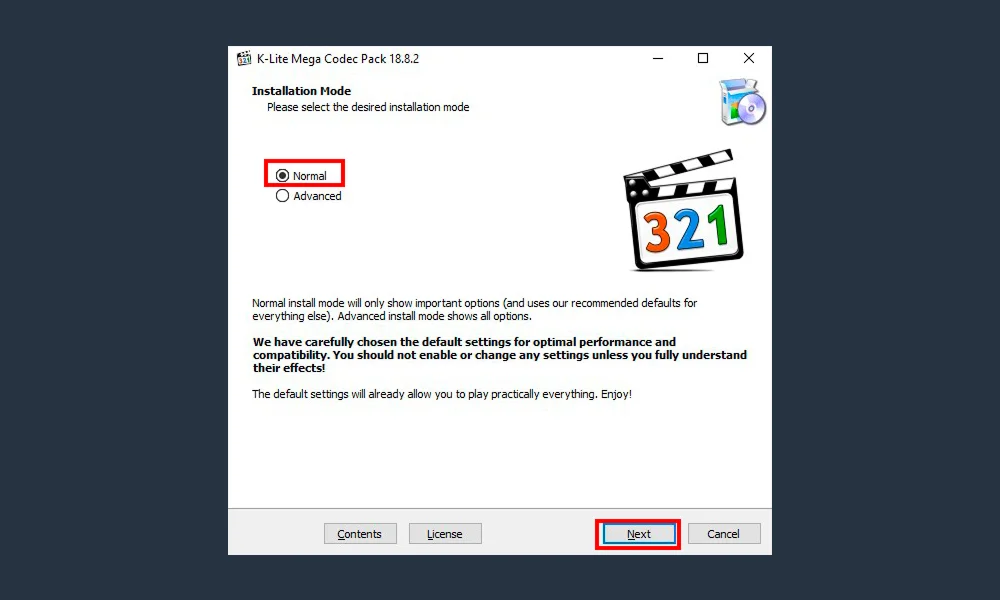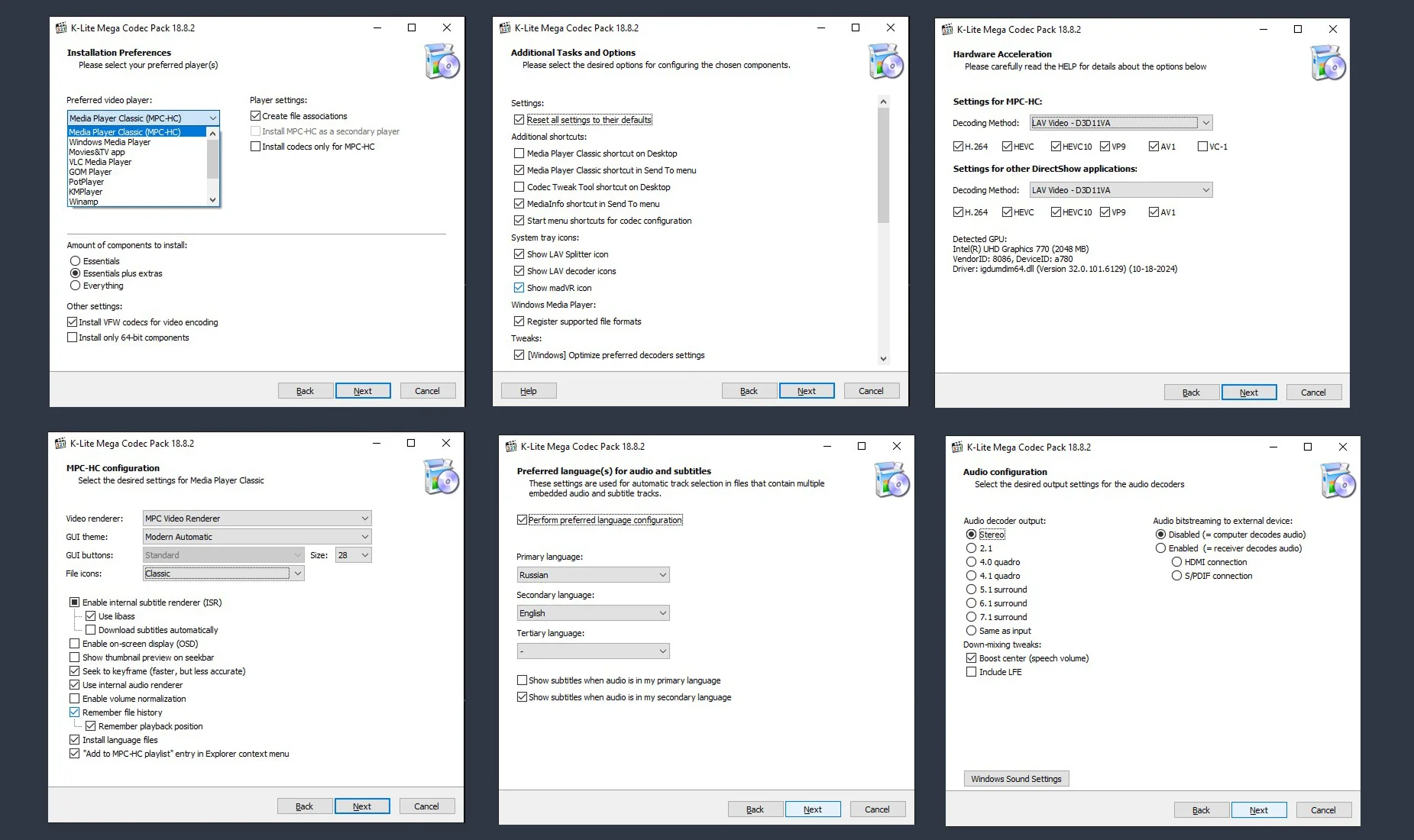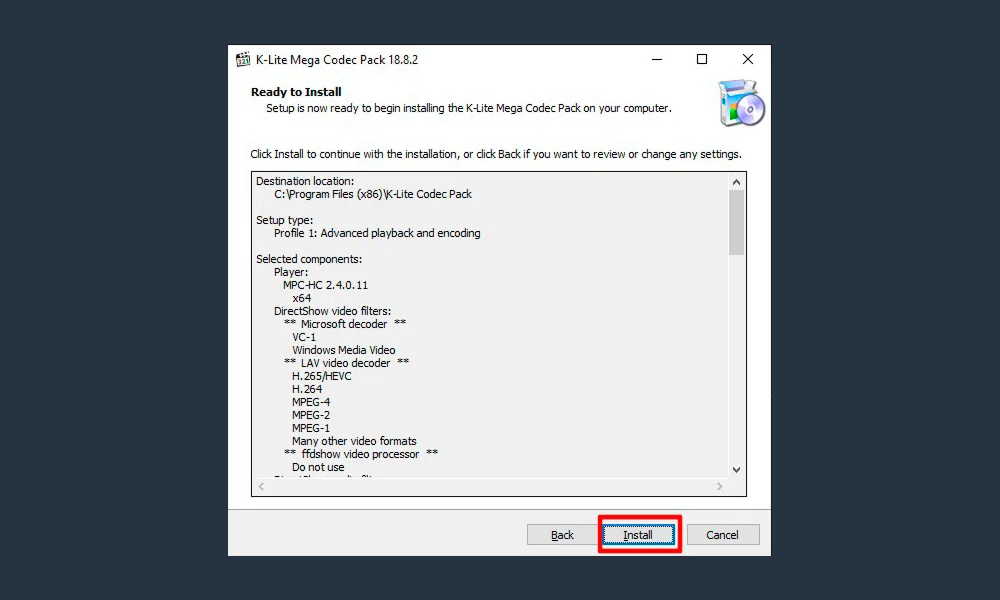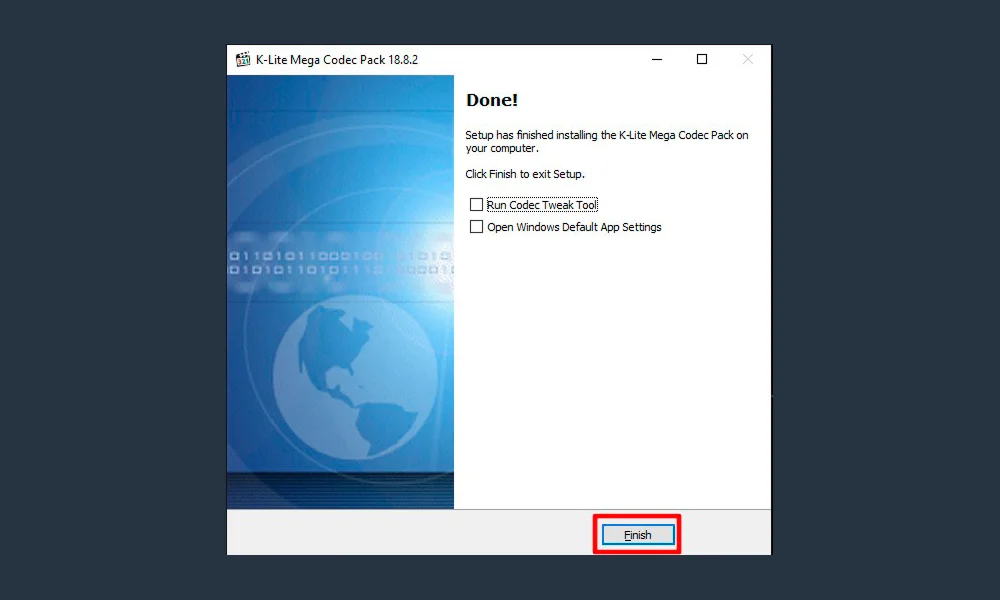Лучшие аудио и видеокодеки
для Windows 11, 10, 8, 7
Если при попытке проиграть аудио или видеофайл ничего не происходит или компьютер выдает ошибку, это означает, что вам требуется скачать кодеки.
Именно кодеки отвечают за преобразование мультимедийной информации в привычный для нас видеоконтент или звук.
Хотя в Windows по умолчанию встроена базовая библиотека, при воспроизведении редких расширений вроде WebM могут возникнуть проблемы.
В этом обзоре мы собрали лучшие кодек-паки, которые позволяют открывать все типы медиафайлов.
Содержание:
K-Lite Codec Pack

K-Lite Codec Pack – наиболее распространенная библиотека кодеков, который пользуется популярностью среди пользователей с любым уровнем навыков, благодаря своей функциональности и простоте. Поставляется в нескольких видах:
- Basic – устанавливает все кодеки, но поставляется без плеера;
- Standard – включает в себя проигрыватель и позволяет просматривать информацию о файле;
- Full – поставляется с опцией высококачественного рендеринга и позволяет просматривать 3D;
- Mega – предлагает дополнительные «фишки» для музыки, позволяет проигрывать самые редкие форматы, в том числе вышедшие из употребления или созданные недавно.
Неопытные пользователи часто путают кодек и процесс воспроизведения. Кодек-пак не является средством просмотра, это вспомогательное звено, позволяющая проигрывателю распознавать содержимое контейнера (формата). В этом состоит удобство пакета K-Lite: он уже включает в себя медиаплеер, так что новички могут не беспокоиться о том, чем воспроизвести фильм.
Скачать видео кодеки Клайт можно совершенно бесплатно, они устанавливаются, как обычная программа, и почти не требует вмешательств в настройки. Единственное, что требуется – выбрать подходящий тип из вышеперечисленных и указать нужные пакеты. Так как разработчики постоянно выкладывают актуальную версию своего продукта, он станет хорошим вариантом, если нужно обновить установленный пак. Подходит для всех версий Windows с разрядностью 32 и 64 бита.
✔️ Преимущества:
- полностью бесплатный без каких-либо ограничений;
- можно выбирать установки самостоятельно или выбрать авторежим;
- автоматически обнаруживает и исправляет ошибки установленных декодеров;
- позволяет просматривать DVD и Blu-ray.
❌ Недостатки:
- установка производится на английском языке;
- нет опции перекодировки файлов;
- после установки нельзя изменить настройки пакета.
DivX

Пак помогает открывать форматы DivX, AVI, MKV и HEVC с разрешением вплоть до 4К. Благодаря встроенной аппаратной поддержке DXVA обеспечивается плавное проигрывание крупных файлов даже на слабых нетбуках и ноутбуках с неактуальной видеокартой. Еще одной полезной особенностью является проигрывание видеоклипов с субтитрами, даже если используемый плеер не поддерживает скрытый текст.
DivX – коммерческий продукт, доступный в бесплатном и платном варианте. Некоммерческое использование допускает создание видеопотока в MPEG-4 и включает в себя поддержку H 264 (AVC) и 265 (HEVC).
Данный вариант рекомендуется тем, кто часто занимается перекодировкой видеофайлов. Софт включает в себя видеоконвертер, который позволяет пользователям точно настраивать параметры видеофайлов: настраивать битрейт, добавлять водяные знаки, выбирать формат аудио. При этом клипы, сжатые посредством DivX, распознаются даже устаревшими плеерами и видеоредакторами.
✔️ Преимущества:
- поддерживает стриминг видео на игровые консоли XBox и PlayStation;
- позволяет подключать дополнительные аудиодорожки к видеофайлу;
- включает в себя кодировщик и фильтры улучшения качества.
❌ Недостатки:
- бывают проблемы с некоторыми аудиоформатами, в частности, AC3;
- конвертер накладывает на видеофайлы водяной знак;
- при перекодировке видео бывает снижение качества.
Windows 10 Codec pack

Со времен Windows XP появилось множество новых форматов, и пакет Windows 10 Codec pack рассчитан как раз на последние версии системы, в том числе 11. Хотя установщик с таким же успехом можно использовать и на старых системах, ведь он также позволяет открывать устаревшие форматы. Кроме того, софт предлагает коллекцию утилит для изменения настроек видео, аудио и параметров системы.
Среди распознаваемых расширений – bdmv, .mkv, .ts, .flv, .evo, .avi, .hevc, .webm, .mp4, .ogm, .m4v, .flac, .m4a, .ac3, .ape, .dts, .aac, .ogg, .mp3, .3gp .ofr, .mpc, . Поддерживаются такие типы сжатия, как h.265, x265, x264, HEVC, 10bit x264, AVCHD, h.264, AVC, DivX, XviD, MPEG2, MPEG4. Так как в установщик включен плеер MPC (Media Player Classic), данный пакет можно использовать как более компактную замену кодек-паку К-Лайт.
✔️ Преимущества:
- автоматически проверяет наличие новых библиотек и скачивает их;
- позволяет просматривать защищенные CD и DVD-диски и Blu-ray;
- поддерживает разные разрешения, в том числе свыше 4К;
- разрешено вручную настраивать параметры кодеков.
❌ Недостатки:
- некоторые антивирусы распознают установщик как опасный файл;
- англоязычная панель управления;
- во время установки пытается подгрузить рекламный софт.
MKVToolnix

Кроссплатформенный набор твиков для манипулирования видеофайлами в формате Matroska. С помощью утилиты можно объединять несколько мультимедийных потоков (аудио, субтитры, видео, метатеги) и создавать видеофайлы MKV (видео), аудиодорожки с расширением .mka, субтитры .mks и трехмерное видео .mk3d . Также с помощью приложения можно получать подробную информацию о медиафайлах с этими расширениями.
Matroska – сравнительно новый тип упаковки, созданный как альтернатива AVI, MOV, RealMedia, MP4. Несмотря на высокое качество, кодеки до сих пор не пользуются такой популярностью, как их конкуренты, из-за того, что контейнеры с этими данными не поддерживают аппаратное ускорение. Просмотр таких файлов встроен в некоторые современные проигрыватели наподобие KMPlayer.
Дополнительные инструменты позволяют проводить редактирование подобных видеофайлов, проверять на ошибки, изменять формат. Имеется продвинутые опции, в том числе обработка субтитров и извлечение аудиодорожек. Помимо «матрешки» софт позволяет проигрывать MPEG, AVI, MP4, RealVideo, OGM, MPEG1/2, VC1, H.264 и другие.
✔️ Преимущества:
- поставляется в стандартном и портативном виде;
- удобный пользовательский интерфейс на русском языке;
- поставляется с редактором видео и аудио.
❌ Недостатки:
- при показе субтитров бывают сбои с кодировкой текста;
- для некоторых инструментов нужно дополнительно скачать оболочку;
- не поддерживается предпросмотр изменяемых медиафайлов.
Windows 7 Codec Pack

Как можно понять из названия, Windows 7 Codec Pack был создан после выпуска данной версии системы. На момент реализации кодек-пак предоставлял поддержку всех новейших видео- и аудиоформатов. Среди поддерживаемых расширений – .hevc, .bdmv, .evo, .avi, .mkv, .flv, .mp4, .webm, .ts, .ogm, .m4v, .ac3, .flac .dts, .ape, .ogg, .aac, .ofr, .3gp, .mpc и множество других.
Данные кодеки для видео и аудио можно устанавливать в полуавтоматическом режиме – в этом случае утилита самостоятельно выставит оптимальные настройки. Также пользователям разрешено вручную указать нужные библиотеки и установки. При включении аппаратного ускорения в софте появится возможность кодировать файлы типом сжатия HEVC, VC-1, H.264, также в этом случае можно изменять дополнительные настройки системы.
✔️ Преимущества:
- поставляется вместе с видеопроигрывателем;
- позволяет изменять графические настройки системы;
- настройка параметров видео для разных пользовательских аккаунтов ПК.
❌ Недостатки:
- помечается некоторыми антивирусами как опасный;
- установка производится на английском языке;
- для изменения некоторых параметров требуются права администратора.
VP6

VP6 — это пак видеокодеков с низким битрейтом и высоким качеством для воспроизведения и кодирования видео. Его можно использовать в качестве плагина в ПО, принимающем сторонние видеокодеки. VP6 создавался корпорацией Google как альтернатива xVid и DivX и в большинстве случаев используется для кодировки медиафайлов Adobe Flash, Flash Video, JavaFX
На данный момент данный пакет считается устаревшим, так как большинство форматов,
для которых он создавался, вышли из употребления. Однако его до сих пор используют те, кому требуется перегнать видеоряд с
аналоговых камер, так как встроенный в софт кодировщик позволяет добиваться высокого качества.
Его функции включают в себя: восстановление, доступ к буферу ошибок, поддержку многопотокового кодирования, гибкое управление потоком данных, поддержку нескольких платформ, поддержку HD-видео, кодирование в реальном времени с разрешением D1. Библиотека позволяет добиваться высокого качества видеофайлов на бюджетных процессорах.
✔️ Преимущества:
- поддержка профилей для новичков и опытных пользователей;
- позволяет устанавливать параметры: разрешение, частоту кадров, диапазон;
- высокое качество сжатия и воспроизведения;
- подходит для работы с аналоговыми камерами.
❌ Недостатки:
- распаковка и интерфейс на английском языке;
- не работает на версиях выше Виндовс 7;
- устаревший пакет, не поддерживает многие современные форматы;
- снят с производства, поэтому не обновляется до актуальных библиотек.
Media Player Codec

Наиболее оптимальный пак для пользователей, которые не хотят вникать в технические нюансы. Библиотека включает на компьютере поддержку всех распространенных видео- и аудиоформатов, а также позволяет просматривать VCD, VCD, SVCD и DVD прямо в плеере Windows Media Player.
Во время распаковки разрешается выбирать режим установки: Lite, Standard и Plus – они различаются количеством энкодеров и размером установщика. Пакет устанавливается с набором фильтров ffdshow, благодаря чему вы можете вручную регулировать качество видеоряда во время воспроизведения. Специальный режим совместимости позволяет избежать конфликтов с другими кодек-пакетами, установленными на ПК.
✔️ Преимущества:
- обширные возможности ручной установки для опытных пользователей;
- имеется автоматический режим установки для новичков;
- крупный набор дополнительных твиков для аудио и видео;
- поддерживает новейшие и устаревшие видеоформаты.
❌ Недостатки:
- англоязычный интерфейс во внутренних утилитах;
- бывают проблемы с настройкой звука;
- не проигрывает защищенные файлы.
XP Codec Pack

Еще один вариант для тех, кому нужно решение со встроенным плеером. XP Codec Pack устанавливается вместе с популярным медиапроигрывателем MPC Classic, а также предлагает пользователям утилиту Codec Detective для проверки и исправления неисправных кодеков. Среди поддерживаемых форматов – AC3, Matroska, RealMedia, MPEG, QuickTime, AVI, OGG, Flash, WMV и другие. Удобством программы является то, что он позволяет проигрывать видеофайлы в встроенном в систему плеере Windows Media, так что вам не требуется устанавливать сторонние программы.
Библиотека поставляется с набором инструментов для манипулирования аудио- и видеофайлами: разрешается объединение и разделение MKV и RealMedia, фильтры AC3 и LAV, поддержка субтитров. Несмотря на название, софт поддерживает сборки Windows выше XP и периодически обновляет библиотеку до актуальных версий.
✔️ Преимущества:
- легковесный не в ущерб функциональности;
- не требует детальных настроек – все работает прямо «из коробки»;
- плавное проигрывание крупных файлов с разрешением свыше 4К.
❌ Недостатки:
- иногда возникают проблемы со звуком;
- инсталляция проходит на английском языке;
- может конфликтовать с некоторыми установленными пакетами кодеков.
MediaCoder

MediaCoder — это программное обеспечение для опытных пользователей, служащее в качестве пакетного транскодера аудио и видео. Программа используется как альтернатива кодек-пакетам и объединяет в себе инструменты для работы с медиафайлами. ПО работает в пакетном режиме и позволяет воспроизводить и трансформировать все популярные форматы, в том числе проводить сжатие с минимальными потерями.
Наиболее важными функциями являются: улучшение аудио- и видеоконтента с помощью фильтров, уменьшение размера аудио- и видеофайлов, копирование дисков, восстановление поврежденных и частично загруженных файлов, извлечение звуковых дорожек и преобразование медиа для воспроизведения на мультимедийных устройствах или онлайн-публикации.
✔️ Преимущества:
- распространяется в стандартном и портативном виде;
- широкий набор параметров транскодирования для настройки качества;
- ускорение кодирования на бюджетных графических процессорах;
- поддерживается перенос видеофайлов с аналоговых видеокамер.
❌ Недостатки:
- подходит только для устройств с разрядностью 64 бита;
- запутанный пользовательский интерфейс;
- отсутствует русскоязычная локализация.
LAV Filters

LAV Filters (ранее LAVFSplitter) — это набор, включающий в себя аудио кодеки, сплиттеры и декодеры DirectShow, которые позволяют воспроизводить широкий спектр медиаформатов. Пакет основан на библиотеках libavformat и libavcodec из проекта ffmpeg. Это означает, что вы можете воспроизводить практически любой формат, если используете проигрыватель на основе DirectShow. Версия megamix включает в себя дополнительные приложения для более удобной работы с медиа:
- сплиттер LAV для аудио и видео;
- поддержка фильтров и субтитров;
- медиаплееры MPC-HC и PotPlayer;
- визуализатор madVR.
Кроме того, видеокомпонент поддерживает многопоточность, аппаратный и программный деинтерлейсинг и обеспечивает аппаратное ускорение. Софт также встраивает в систему утилиты H.264 MVC 3D Decoder, DirectX 10 и .NET Framework.
✔️ Преимущества:
- включает в себя поддержку видео VP7 и декодер WMV9 MFT;
- аппаратное ускорение для плавного проигрывания крупных файлов;
- позволяет загрузить новый плеер или улучшить встроенный проигрыватель.
❌ Недостатки:
- несовместим с некоторыми сторонними паками, в том числе Haali Media Splitter;
- поддерживает не все контейнеры;
- недружелюбный по отношению к новичкам интерфейс;
- работает только на английском языке.
Что делать, если нет подходящего кодека?
Не всегда установка кодек-паков – лучшее решение. Например, вы не знаете, какой декодер нужен, или у вас уже установлена библиотека кодеков и вы не хотите загружать ПК еще одним. В этом случае советуем преобразовать файл в более распространенный формат при помощи видеоконвертера ВидеоМАСТЕР.

Программа способна распознать устаревшие и новейшие расширения и преобразовать медиа для просмотра на ПК, смартфонах, ТВ-приставках, планшетах и карманных плеерах. Кроме того, он поможет сжать размер с сохранением высокого качества и включает в себя набор инструментов для обработки. Скачайте ВидеоМАСТЕР и пополняйте цифровую медиатеку, не заботясь о том, что ваше устройство может не прочитать любимый фильм или клип.
Скачать бесплатно
Windows 11, 10, 8, 7 и XP
Вывод
В этой статье мы рассмотрели наиболее распространенные библиотеки кодеков, а также программное обеспечение, позволяющее сменить формат видеофайлов и звуковых дорожек. Какой требуется именно для вашего ПК? Если вы новичок и не хотите вникать в технические нюансы, мы рекомендуем первый вариант в нашем списке – библиотеку K-Lite. К Лайт – один из немногих пакетов, который распространяется на русском языке, и он включает в себя поддержку всех форматов.
Если вы часто сжимаете видодорожки, MediaCoder станет хорошим выбором, если вас не останавливает отсутствие русскоязычной поддержки. Для тех, кто не уверен в своих познаниях относительно кодеков, мы рекомендуем установить российский софт ВидеоМАСТЕР. Он позволит преобразовать видео и аудио в форматы, поддерживаемые любым устройством.
Вам также может понравиться
Содержание статьи:
- K-Lite Codec Pack
- Media Player Codec Pack
- ADVANCED Codecs for Windows 11/10/8.1/7
- StarCodec
- CCCP: Combined Community Codec Pack
- XP Codec Pack
- Matroska Pack Full
- 📌 Что еще можно посоветовать:
- Вопросы и ответы: 15
Доброго времени суток!
Каждый раз при открытии какого-нибудь мультимедиа файла (музыка, фильмы и т.д.) — в работу вступают кодеки (специальное ПО, преобразующее данные, сигнал).
От выбора набора кодеков зависит многое: будет ли у вас открываться только часть видео-файлов или все без исключения; будет ли тормозить видео; как будет конвертироваться и сжиматься аудио и видео и т.д.
Сейчас можно найти десятки наборов кодеков, но далеко не все из них заслуживают внимания (на мой взгляд ☝). В этой статье порекомендую несколько наборов, которые не раз меня выручали в повседневной работе.
Итак…
📌 Ремарка!
Сейчас популярны видеопроигрыватели, которым не нужны кодеки в системе (всё, что нужно — уже встроено в них!).
*
K-Lite Codec Pack
Сайт: https://www.codecguide.com/download_kl.htm
Один из лучших (если не самый!) наборов кодеков для работы с аудио- и видео-файлами. Набор отличается своей универсальностью: подойдет, как начинающим пользователям, так и более опытным.
K-Lite Codec Pack поддерживает все самые распространенные форматы видео: AVI, MKV, MP4, FLV, MPEG, MOV, TS, M2TS, WMV, RM, RMVB, OGM, WebM и т.д. То же самое относится и к аудио форматам: MP3, FLAC, M4A, AAC, OGG, 3GP, AMR, APE, MKA, Opus, Wavpack и пр.
Всего есть 4 варианта набора кодеков:
- Basic и Standard: базовые наборы, подойдут всем начинающим пользователям (ну или тем, кто не кодирует, конвертирует видео файлы);
- Full и Mega: большой набор кодеков. Если у вас иногда не проигрываются видео (например, вместо картинки показывается черный экран) — рекомендую выбрать именно эти версии.
Есть версии кодеков абсолютно для всех ОС Windows:
- последние версии подойдут для Windows 7, 8, 10/11 (причем, кодеки присутствуют сразу в одном наборе для 32/64 битных систем);
- Для Windows 95/98/Me — выбирайте версию 3.4.5;
- Для Windows 2000/XP — версию 7.1.0 (для Windows XP SP2+, кстати, можно попытаться поставить современную версию набора).
👉 Важно!
При установке MEGA-пака — выберите в настройках вариант «Lots of stuff» — таким образом у вас будут в системе все необходимые кодеки для просмотра ЛЮБЫХ видео файлов..

Вариант установки набора кодеков MEGA pack — Lots of stuff
*
📌 Примечание!
Кстати, в набор кодеков включен отличный проигрыватель видео-файлов — Media Player Classic (рекомендую к использованию!). Он может быть весьма полезен, если столкнетесь с тормозами ПК при воспроизведении определенных видеофайлов…
*
Media Player Codec Pack
Сайт разработчика: http://www.mediaplayercodecpack.com/
Бесплатный и достаточно большой пакет кодеков, предназначенный для обычных домашних ПК (ноутбуков). После установки, как правило, пользователю ничего более ставить не нужно: все видео- и аудио-файлы будут открываться и проигрываться без проблем.
Так же стоит отметить его простую установку: от пользователя потребуется минимум действий! Кодек распространяется в трех вариантах: минимальный набор (Lite), стандартный (Standart) и расширенный (Plus).
Поддерживаемые видео-файлы: DivX, XviD, x264, h.264, AVI, MKV, OGM, MP4, 3GPP, MPEG, VOB, DAT, FLV, PS, TS и др.
Поддерживаемые аудио-файлы: AC3, DTS, AAC, APE, FLAC, TTA, WV, OGG, Vorbis, MO3, ЭТО, XM, S3M, MTM, MOD, UMX и др.
После установки Media Player Codec Pack — Вы сможете открывать и просматривать ~ 99,9 % файлов (в том числе форматы: XCD, VCD, SVCD и DVD).

Список кодеков Media Player Codec Pack
Плюсы:
- поддержка огромного числа форматов мультимедиа файлов;
- набор кодеков полностью бесплатный;
- простота установки и конфигурации;
- большой набор инструментов и тонкой настройки.
Минусы:
- нет поддержки русского языка;
- в некоторых случаях необходимо настроить звук (видимо набор кодеков не может по умолчанию настроить «контакт» с некоторыми версиями аудио-драйверов);
- перед установкой набора — необходимо полностью удалить прежние кодеки (во избежания конфликтов и неверной работы данного набора).
*
ADVANCED Codecs for Windows 11/10/8.1/7
Сайт разработчика: http://shark007.net/win7codecs.html
Знаменитые кодеки от Шарки, более известны и популярны за рубежом, нежели в нашей стране. Набор кодеков просто отличный, как видно из названия, он будет работать в ОС Windows 7, 8, 10 (32/64 bits).
Про то, что ADVANCED Codecs поддерживает все популярные (и не очень) форматы видео и аудио, наверное, говорить смысла нет.
А вот о некоторых существенных преимуществах сказать стоит (такого больше нет ни в одном наборе кодеков):
- 👉 этот набор не содержит никаких проигрывателей видео — т.о. он не меняет ассоциации файлов в Windows и все файлы у вас будут проигрываться в прежних программах;
- 👉 данный пакет включает в себя кодеки для воспроизведения потокового видео, которое можно смотреть, в том числе, и в браузере (то бишь онлайн-видео, популярно на данный момент);
- 👉 установщик программы автоматически (т.е. вы можете ничего не удалять перед установкой) удалит все старые кодеки и внесет все необходимые изменения в реестр Windows! После того, как кодеки будут установлены, ваши программы, например Windows Media Player, будут автоматически использовать новые кодеки из этого набора;
- 👉 при установке вы можете выбрать не только какие кодеки нужны, но и директорию для установки каждого. После установки, те кодеки, которые вам больше не нужны, легко можно удалить (ну или добавить недостающие). В общем, установщик в этой программе — крайне удобный!

Настройка кодеков
Кстати, стоит упомянуть, что этот набор кодеков полностью бесплатный!
*
StarCodec
Сайт разработчика: http://www.starcodec.com/en/
Еще один бесплатный пакет кодеков (разработан корейцами) для качественного воспроизведения аудио и видео файлов. Основное его достоинство: в уникальности, в том, что в этом пакете есть все, что нужно для работы с видео, так сказать, «всё в одном»!
Поддерживает огромное разнообразие видео файлов: DivX, XviD, H.264/AVC, MPEG-4, MPEG-1, MPEG-2, MJPEG, WebM, AVI, MP4, MKV, MOV, FLV, RM, FourCC Changer, MediaInfo и др.
Поддерживает огромное разнообразие аудио файлов: MP3, OGG, AC3, DTS, AAC, FLAC и др.
Стоит добавить, что все необходимые кодеки для 64-битных систем, так же присутствуют в наборе. Поддерживаются ОС Windows: 7, 8, 10. Набор кодеков постоянно обновляется и пополняется.
Примечание! Чем еще хорош данный набор — так это своими более низкими требованиями, по сравнению с аналогами. Т.е. его вполне можно попробовать установить и использовать на старых ПК (ноутбуках).

StarCodeс — установка
Каких-то особых настроек и параметров — задавать не нужно, у большинства пользователей все будет работать по умолчанию (т.е. сразу после установки). Тем не менее, для опытных пользователей есть возможность для «тонкой» настройки. В общем и целом, набор очень интересный и заслуживает внимания.
*
Сайт: http://www.cccp-project.net/
Загрузить можно с https://www.softportal.com/
Специфический набор кодеков. Создан, по большей части, для воспроизведения аниме (+ поддержка субтитров, в этих роликах далеко не все проигрыватели способны прочитать субтитры).
Основные особенности набора:
- содержит лишь основные кодеки (далеко не все): таким образом достигается большая совместимость, распространяемых аниме-роликов. К тому же, снижается риск конфликтов между различными кодеками;
- простота и легкость при установке/деинсталляции. Разработчики продумали и сделали мастер таким образом, что справиться даже тот, кто вчера только сел за ПК;
- поддержка всех популярных версий Windows: XP/Vista/7/8/8.1/10;
- последнее обновление набора — в 2015г. (в принципе, для кодеков это не так критично).
Поддерживаемые мультимедиа-форматы:
- Видео: MPEG-2, DivX, XviD, H.264, WMV9, FLV, Theora, Generic MPEG-4 ASP (3ivx, lavc, etc.), AVI, OGM, MKV, MP4, FLV, 3GP, TS.
- Аудио: MP1, MP2, MP3, AC3, DTS, AAC, Vorbis, LPCM, FLAC, TTA, WavPack
Популярные форматы, которые не поддерживаются:
- QuickTime .qt .mov (можно воспроизводить после установки QuickTime);
- RealMedia .rm .rmvb (можно воспроизводить после установки RealPlayer);
- набор давненько не обновлялся (уже 4 года!).
*
XP Codec Pack
Сайт разработчика: www.xpcodecpack.com
Можно загрузить с Softonic: https://xp-codec-pack.softonic.ru/
Хорошая альтернатива пакетам кодеков K-Lite Codec Pack и Media Player Codec Pack. Несмотря на название (прим.: присутствует XP) — пакет кодеков поддерживает все самые новые ОС Windows: XP, 7, 8, 10 (32/64 bits).
В наборе неплохо реализован установщик: вам предложат выбрать видео-фильтры для установки (DVD, msdVR, LAV Filters, Real, xy-VSFilter, xySubFilter); попросят указать аудио-кодеки: AC3 Filter, LAV Audio, FLAC, Monkey Audio, MusePack, OptimFROG, TTA.
В принципе, если не знаете, что выбрать — можете оставить все по умолчанию и нажимать кнопку «далее» — программа сконфигурирована таким образом, что в этом случае у вас все будет работать из «коробки».
Так же рекомендую включить в список установки проигрыватель Media Player Classic Home Cinema (отличается своими низкими системными требованиями, поддержкой большого числа видео-файлов).

XP Codec Pack: окно установки
Примечание! В перечне инструментов, устанавливаемых вместе с пакетом кодеков, есть утилита Codec Detective, которая призвана показать вам все, установленные кодеки в Windows, а так же подсказать, какие из них работают неверно и конфликтуют.
*
Matroska Pack Full
Сайт: https://www.matroska.org/
Добротный универсальный набор кодеков. Особое внимание в нем удалено двум форматам: MKA и MKV (многие современные высококачественные фильмы, на сегодняшний день, распространяются именно в этом формате!).
Так же в Matroska очень хорошо дело обстоит с субтитрами: сможете просмотреть даже «заковыристые» корейские ролики с субтитрами (в том числе, можно подгружать внешние субтитры).
Основные особенности:
- компактность пакета при большом разнообразие видео-фильтров, поддержке большинства популярных видео-файлов;
- поддержка формата MKV в полном объеме (у многих других пакетов — наблюдаются проблемы при работе с данным форматом);
- кроме MKV, поддерживается воспроизведение аудио-файлов при кодировании FLAC (без потерь!);
- в пакете кодеков нет лишних дополнительных приложений (которые так любят добавлять во все другие аналогичные наборы);
- кодеки работают в любом проигрывателе (прим.: который поддерживает DirectShow);
- VSFilter — спец. модуль, позволяющий подгружать любые субтитры;
- поддерживаются все версии Windows: XP, 7, 8, 10 (32/64 bits).
*
📌 Что еще можно посоветовать:
- Ace Mega Codec Pack — огромный набор кодеков, наверное, самый большой! Есть только одна маленькая деталь — он давно не обновлялся (примерно с 2010г.). Таким образом, на сегодняшний день он не очень актуальный, если только вы не хотите установить его на старый ПК;
- Спец. проигрыватели (ссылка на подборку) с интегрированными кодеками. После их установки, можно воспроизводить любой* видеофайл в авто-режиме!
- DivX (сайт разработчика: http://www.divx.com/) — один из самых популярных кодеков. Если хотите получить самую новую версию этого кодека — рекомендую его качать с официального сайта. Кстати, многие, кто занимается кодировкой видео-файлов, рекомендую качать только конкретный нужный кодек и не использовать наборы вовсе;
- Xvid (сайт разработчика: https://www.xvid.com) — еще один очень популярный кодек, многие фильмы и ролики в интернете закодированы именно им. В некоторых случаях обеспечивает более лучшее сжатие, чем предыдущий (но на мой взгляд — этот кодек затрагивает больше ресурсов ПК на сжатие, и медленнее работает);
- x264 Video Codec (сайт разработчика: http://www.videolan.org/) — альтернативный кодек формату Mpeg4 и Divx, позволяет сжимать и кодировать видео в формат H.264/AVC. Отличается высоким качеством сжатия, вкупе с хорошей картинкой. В общем, достойный конкурент предыдущим кодекам.
*
На этом сегодня у меня все.
Всего доброго!
👋
Первая публикация: 27.11.2016
Корректировка: 1.04.2024
Have an unplayable video that made you search for the best video codec packs for Windows 10/11 to play all formats? Although the built-in ‘Movies & TV’ app is far more equipped to run most formats and the good old Windows Media Player, a lot is left to be desired.
The newer formats pack plenty of punch in their videos, with features such as 5.1 audio support, subtitles, and advanced controls. Therefore, we need more than what the built-in video player for Windows offers. We’ve compiled the solution for all scenarios where you’re left wondering what to do when a video doesn’t seem to play because of missing or incompatible codecs. We have a list of video codec packs that will transform your video viewing experience and eliminate errors like ‘codec not supported.’
What’s a Codec, and how it works?
While software or an application analyzes different media file types, a codec makes it feasible to refine audio-visual signals via encoding and deciphering electronic information streams. Let’s look at some of the leaders providing video codec packs and media players for Windows 10/11 in 2024 and discuss their top features to help you pick the best. It is often better to have all-encompassing software than to look for individual codec packs. Such software hosts its codec packs that are updated regularly.
A Complete List of the Best Video Codec Packs for Windows 10/11 to Play All Formats
1. VLC Media Player: The Modern Legend
VLAN developed the VLC Media Player. It is an excellent application that’s been in use for several years. Codec Packs are required to play different formats, which VLC does automatically. It offers solutions to different file formats while providing an advanced array of video controls. Since it is open-source, advanced users have also been able to work on fixes themselves for codecs.
VLC functions perfectly with various codecs by design, and the software consists of codec packs. Such formats include DivX, WebM, MP3, H.264, MKV, MPEG-2, MOV, etc. Another great reason to try VLC Media Player is that it comes for free.
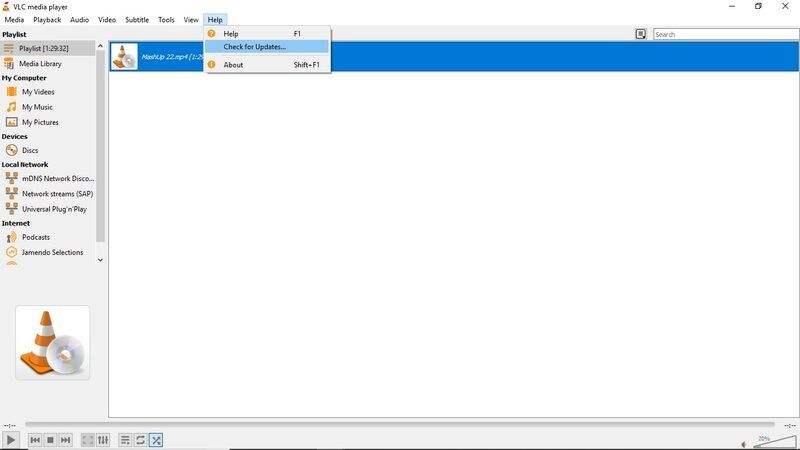
The huge demand for VLC is also because of the consistent updates provided by VLAN. Routine updates by VLAN ease any pertaining issues with the VLC player. In addition, they constantly update the application to allow for newer codecs automatically.
Being a global media player, VLC can be used exclusively without needing other media players and video codec packs. Programmers could develop other add-ons and extensions for VLC, apart from the newer codecs independent of the VLAN. It is, quite fittingly, among the pioneers in the list of best video codec packs for Windows 10/11 to play all formats.
2. K-Lite Video Codec Packs for Windows: The Complete Pack
K-Lite Video Codec Packs appear in the top results when searching for the best video codec packs for Windows 10/11 to play all formats. It is a virus-free and simple pack, or application, that helps you transform your video and audio playing experience. It has already garnered over a million downloads.
It comes in four different versions for various uses. The basic pack is a codec pack intended to be used with other applications.
- Fundamental pack: It has vital tools for playing video codec files.
- Criterion pack: The K-Lite typical pack offers the best pick for an individual user. It, nevertheless, has extra attributes for playing video clip formats not found in the standard pack.
- Full pack: The complete pack is richer with larger and better functions for individuals, like the inclusion of filters.
- Huge Pack: K-Lite is the essential bundle for advanced users seeking all available options. It enables one to encode video and sound files.
3. CyberLink Power DVD: Home Entertainment Suite
CyberLink Power DVD Player is not a codec pack but a media player. Hence, CyberLink is the second such application on this list.
CyberLink Power DVD isn’t a DVD player or even a Blu-Ray player, despite the name. Instead, it is a multimedia suite to enhance your media viewing and listening experience. It can play an entire array of video formats, apart from the audio and image formats. It also allows you to sync your content, including TV shows and films, across devices.
CyberLink Power DVD is a home entertainment system that reduces the need for codec packs.
4. WinX HD Video Converter Deluxe: Video Player and Converter
WinX HD Video Converter Deluxe is a multi-purpose software. It is both a video player and a converter, allowing you the flexibility to convert across different formats while playing almost any format with ease. WinX HD Video Converter Deluxe can handle formats HEVC, H.264, AVCHD, M2TS, WMV, MKV, MP4, AVI, and others.
Using industry-leading technology, you can play the files and edit, save, and share them. The level-3 hardware acceleration technology is truly cutting-edge, removing any lag or buffer and improving image quality. The improved hardware acceleration causes superior video transcoding. It also reduces the file size by up to 90% without affecting the image quality.
5. Media Player Video Codec Packs for Windows 10/11: Complete Your Media Player
The Media Player Video Codec Packs ranks among the best video codec packs for Windows 10/11 to play all formats. It is ideal for intermediate or advanced users. The support for up to 4k audio and video streaming is an excellent feature. In addition, the compression support of the media player with its video codec packs is highly effective.
It comes in two packages: ‘easy installation’ and ‘expert installation.’ The name explains the setup, with easy setup requiring the least steps and no modifications, while expert installation allows for advanced setup and more control.
6. GOM Player: Automatic Codec Search and Install
We have another media player in the list of codec packs in the GOM Player. It is a reliable video player that eliminates the need to search for codecs. When the applications come across a format or a file type it can’t play, it searches, downloads, and installs codec/s for the file without needing manual intervention.
The video player itself is light and fast. The GOM player performs admirably without hinting lag, even while running 4K videos or Blu-Ray content. Switching audio, subtitles, audio, and subtitle sync makes the player even more exceptional. A top feature is automatically searching for subtitles for newer titles.
It also offers the ability to play 360° Virtual Reality Experiences. The pro version has priority technical support. The support for various file types includes AVI, MOV, WMV, MKV, FLV, and MP4. The list could be more comprehensive, as most modern-day media players keep themselves updated with all the newer file types and codecs. The experience of picking a media player or installing codec packs on your existing media player is like using anti-virus software. You must take a pick as per your requirement.
You might know about codecs and still need help playing video. There might be an issue with the video that might require fixing or repair. If none of the video codec packs work on your file, it is time to try the video repair software.
Recovering videos that can’t be played by any means
Even if the videos don’t play despite trying all the software and codec packs, there’s no need to worry. ‘Stellar Repair for Video’ comes from the house of Stellar, a leader in data recovery. The software is designed for businesses and home PCs and is very easy to use. So let’s check out the steps involved in repairing a video using ‘Stellar Repair for Video.’
- Download and install the software Stellar Repair for Video.
- Open the software post-installation.
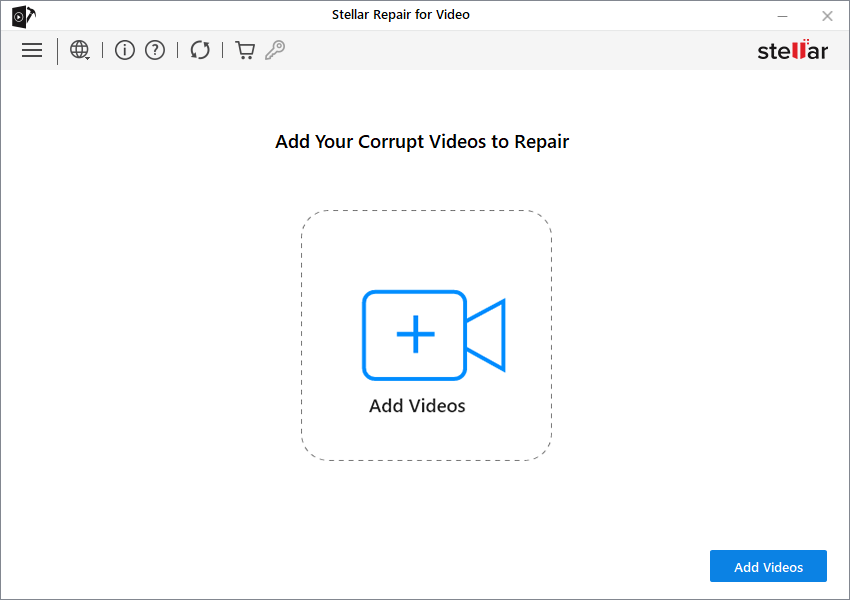
- Select the file/s that need to be repaired by clicking on ‘Add File.’
- Click ‘Repair’ at the bottom. Also, select the appropriate output location for the file/s.
- You’ll find your videos in the output location when the process is completed.

Still, trying to recover the video? You may need to run an advanced repair. Follow the steps below:

- Click the ‘Advance Repair’ option.
- Look for videos like the ones that require repair, be it in terms of format, type, or recording device. Then, add them as sample videos.
- ‘Apply to All Files of the Same Format’ when repairing more than one file of the same file format.
- Stellar Repair for Video will prompt you to save files.
Finding the Best Video Codec Packs for Windows 10/11 to Play All Formats
We have covered the best video codec packs for Windows 10/11 to play all formats. Keep a backup video player installed on your PC, which has a codec pack compatible with your video format. The above options cover almost any video format there is. We also covered the fix in case the video won’t play anyway and requires repair.
Was this article helpful?
YES0
NO
Видеокодеки — это программы или алгоритмы, сжимающие и распаковывающие аудио- и видеопотоки для эффективного хранения и передачи данных. Без сжатия 1 минута видео в HD-качестве занимает больше 10 ГБ, а с помощью специальных программ объем файла уменьшается в десятки раз. В статье расскажем, где скачать кодеки для воспроизведения видео всех форматов, и как их установить на ПК. А заодно разберемся, можно ли обойтись без специального софта.
Не открывается фильм на компьютере?
Скачайте бесплатно программу ВидеоМОНТАЖ!
Переконвертируйте ролик для воспроизведения на любых устройствах, улучшите качество исходного видео.
Содержание
Как выбрать кодек?
Для просмотра фильмов, стриминга, видеомонтажа или архивации видеофайлов требуются разные типы ПО. Также важно учитывать возможности вашего оборудования и совместимость с операционной системой. Расскажем подробнее, какие бывают аудиокодеки и видеокодеки, и как выбрать подходящий.
Степень сжатия
Компрессия может выполняться двумя способами.
- С потерями (Lossy) — сжатие с удалением части данных, не влияющих на общее восприятие. Такой тип компрессии оптимален для онлайн-просмотра, стриминга, видеосвязи, когда важно, чтобы сигнал не прерывался.
- Без потерь (Lossless) — применяется, если нужно сохранить качество оригинала. Lossless-кодеки применяются для просмотра 4К-видео на компьютере, видеомонтажа, геймдева, поддержки максимальных настроек графики в играх.
Способ обработки данных
Этот тип классификации основывается на разнице в кодировании. Обычно применяется 2 способа:
- Intra-frame (внутрикадровые) — кадры сжимаются независимо друг от друга, каждая картинка (фрейм) обрабатывается отдельно. Этот метод подходит для монтажа и геймдева.
- Inter-frame (межкадровые). Сохраняется информация только для ключевых фреймов, а сведения об остальных кадрах записываются как отличия от основных. Такой способ позволяет получить высокий уровень сжатия с небольшими потерями.
Поддержка аппаратного кодирования
В зависимости от того, как видеокодеки используют возможности CPU/GPU вашего ПК, их делят на 2 типа:
- С аппаратным ускорением. В кодировке задействуются специальные компоненты графического процессора. Такие блоки есть на современных видеокартах NVIDIA, AMD, Intel.
- С программным ускорением. В кодировании участвует только центральный процессор и встроенные библиотеки алгоритмов системного программного обеспечения.
Какие еще параметры влияют на выбор
Один из важных критериев — совместимость видеокодеков с вашей ОС и программным обеспечением. Чаще встречаются открытые пакеты, совместимые с разными операционными системами. Но некоторые компании разрабатывают софт с ограниченной совместимостью для собственных устройств.
10 лучших бесплатных кодеков
Любая операционная система содержит предустановленные кодек-паки, Но их не всегда хватает для нестандартных задач. Например, пакеты видео-кодеков для Windows 7 не распознают современные видеоформаты 4К и 8К-видео. Или дополнительные кодеры могут помочь при нестабильном интернете во время вебинаров, стрима, видеозвонка. Если скорость замедлится, они снизят качество передаче, чтобы связь не прервалась. Расскажем, какие есть бесплатные кодек-паки, где их искать, и как устанавливать.
01
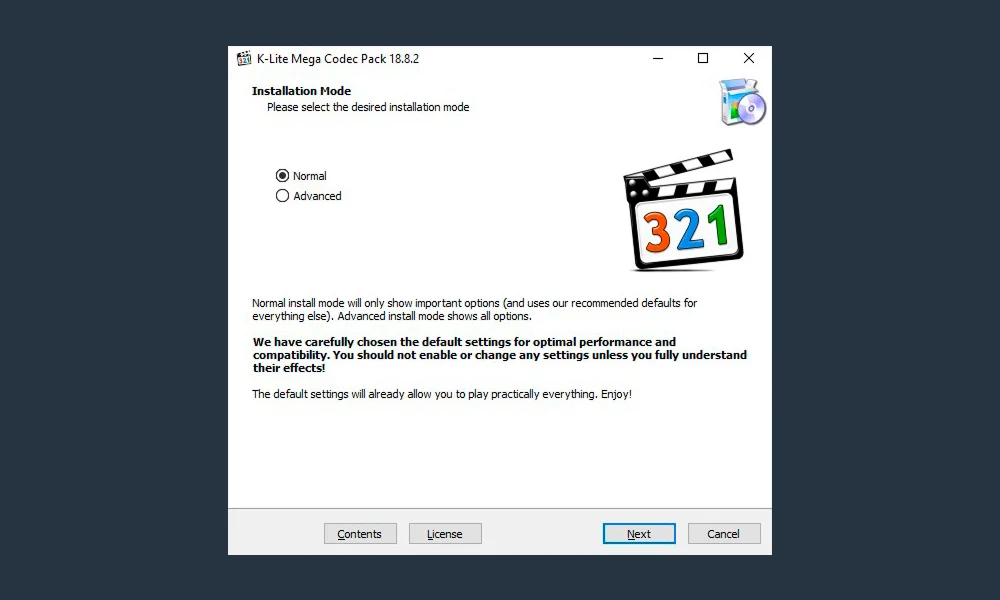
ОС: Windows XP (старая версия), Windows 7+ (32- и 64-битная архитектура)
Цена: бесплатно
Один из самых популярных кодек-паков распространяется на условиях open source. Несмотря на компактный размер установщика, этого достаточно даже для того, чтобы превратить старый компьютер в домашний медиацентр.
Представлен в 4 разных версиях:
- Basic — минимальный набор, содержащий видео и аудиокодеки для самых распространенных медиаформатов (H.264, H.265 (HEVC), MP3, AC3, AAC, FLAC и т. д.).
- Standard — помимо пакета кодеров, включает встроенный плеер Media Player Classic-HC.
- Full — расширенная сборка, в которую входят утилиты для работы с редкими видеоформатами Bink и Smacker Vide, Lossless-кодеки FFV1 и HuffYUV для профессионального монтажа; LATM, AC3, DTS, AAC для поддержки многоканальных аудиодорожек. Содержит конфигуратор фильтров и другие инструменты для настройки воспроизведения.
- Mega — максимально функциональный пакет декодеров и вспомогательных утилит. Дополнительно включает аудиокодировщики (например, Encoders). Есть поддержка экзотических форматов: Lagarith, FFV1, CamStudio для видеофайлов, OptimFrog, TTA (TrueAudio), WavPack для аудио, LATM AAC и DTS-HD для потокового вещания.
Плюсы:
- регулярно обновляется;
- при установке можно выбирать только нужные компоненты;
- устанавливается на слабые ПК — достаточно процессора 1 ГГц;
- есть портативный вариант (MPC-HC Portable).
Минусы:
- для новичков настройки расширенных версий — сложные;
- может конфликтовать с некоторыми мультимедийными приложениями;
- не воспроизводит 4K-видео без процессора от 2 ГГЦ и видеокарты с поддержкой аппаратного декодирования.
В сборке Мега кодек-пак содержит дополнительные инструменты для аудио и видеозахвата, обработки многоканального звука, работы с субтитрами.
Как установить кодек
- Скачайте подходящую версию кодек-пака: базовую или стандартную — для простых целей, Full — для монтажа и стримов. Мега необходима только профессионалам, работающим с редкими медиаформатами.
- В случае, если вы хотите обновить кодеки для воспроизведения видео, предварительно удалите старую версию.
- Запустите файл EXE, и выберите режим — Normal, если нужна стандартная установка или Advanced — если требуются дополнительные опции и полный контроль над компонентами, и нажмите «Next».
- Мастер инсталляции предложит выбрать медиаплеер, тип аудиосистемы (моно, стерео, 5.1 и др.), настроить файловые ассоциации (какие форматы будет воспроизводить кодек-пак) и тамбнейлы (показ миниатюр медиа в меню). Укажите предпочтения или сохраните параметры по умолчанию.
- Прочитайте конфигурацию. Если вы ошиблись с настройками, кликните на «Back», чтобы вернуться к предыдущим шагам и поменять параметры. Если все указано верно, нажмите «Install».
- Завершите установку.
02
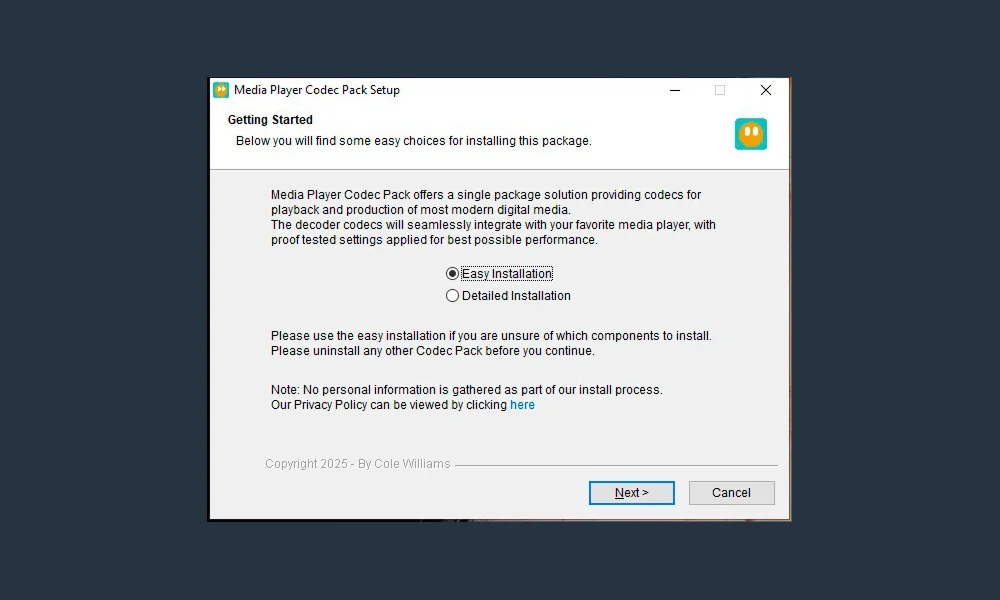
ОС: Windows 7+ (32- и 64-битная архитектура)
Цена: бесплатно для личного использования, коммерческая лицензия — $9.95
Это полноценный пакет медиакодеков, сплиттеров и инструментов для воспроизведения практически всех популярных аудио- и видеоформатов. Можно скачать кодек-пак в одной из 3 версий сборки:
- Облегченная (Lite Edition) — для планшетов и нетбуков. Содержит минимальный пакет для самых распространенных форматов. Занимает всего 50 МБ места на диске.
- Стандартная (Standard Edition) — расширенный набор утилит, позволяющий проигрывать AC3, DTS, OGG Vorbis и др. Содержит встроенный медиаплеер.
- Расширенная (Plus Edition) — включает популярные и редкие медиаформаты: ALAC, APE, TTA, DTS-HD Master Audio.
Плюсы:
- позволяет выбирать варианты установки — простую или расширенную;
- при работе практически не нагружает систему;
- совместим со штатными медиаплеерами Виндовс;
- обновляется автоматически.
Минусы:
- в бесплатной версии техподдержка ограничена;
- отсутствует подробная документация — новичкам может быть трудно разобраться с необходимыми настройками;
- обновление не затрагивает все компоненты, может возникнуть проблема с новыми форматами.
Кодек-пак пользуется популярностью у аудиофилов. Он содержит компоненты для аудиоплеера Foobar2000 и воспроизводит DVD-А, SACD, AC3, DTS-HD.
03
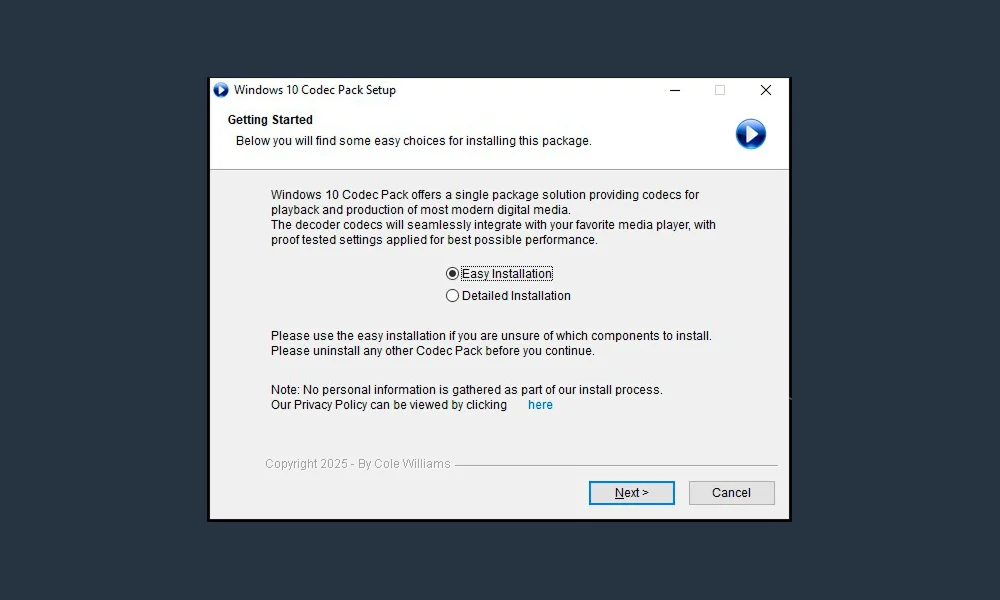
ОС: Windows 10+
Цена: бесплатно
Содержит большой набор кодеков для Windows 10, позволяющих воспроизводить мультимедиа на штатных проигрывателях. Есть поддержка HDR и HEVC, и специализированных файлов DivX, XviD, Monkey’s Audio (APE), True Audio и OptimFROG.
Плюсы:
- в наборе есть инструменты, позволяющие настраивать конфигурацию;
- при установке можно добавлять компоненты выборочно;
- разработчики выпускают регулярные обновления и устраняют баги.
Минусы:
- во время инсталляции предлагается дополнительное ПО — нужно внимательно следить за процессом, чтобы не установить ненужный софт;
- нет своего медиаплеера;
- может конфликтовать с ранее установленными кодек-паками.
Содержит утилиту Media Preview. Она позволяет просматривать миниатюры медиафайлов в проводнике Windows.
04
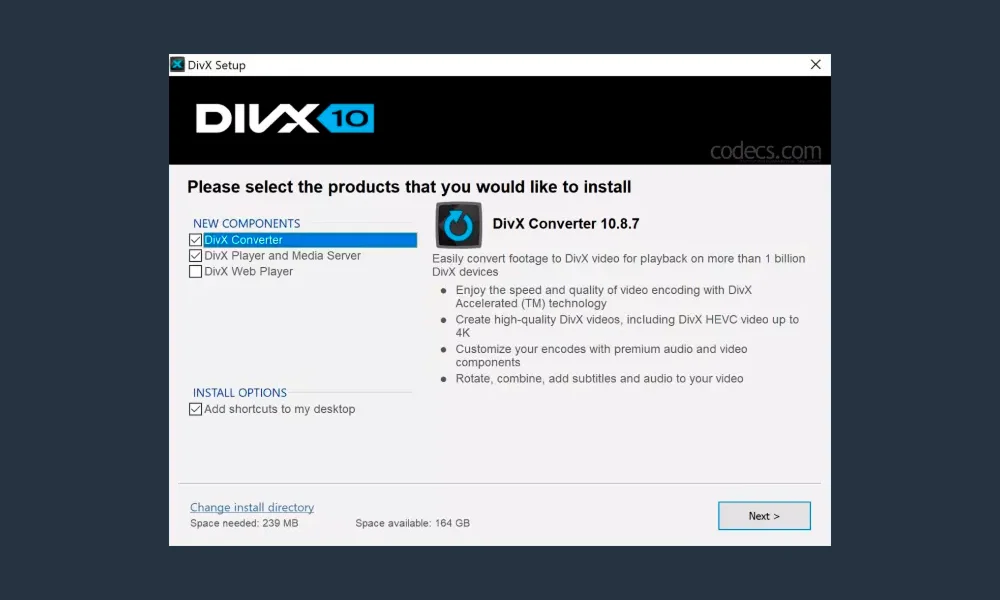
ОС: Windows 10+ (только 64-бит), macOS 10.13 (High Sierra) и выше
Цена: базовая версия — бесплатно, PRO — $13,99
Кроссплатформенное решение для воспроизведения и конвертации мультимедиа. В состав пакета входят кодеки для поддержки популярных и специализированные форматов (HEVC, VP9, ProRes). Особое внимание уделено поддержке высококачественного контента 4K и выше. В комплект включен встроенный DivX Player.
Плюсы:
- поддерживает 4K и HDR-контент;
- через DivX Media Server: позволяет транслировать медиа на DLNA-совместимые устройства;
- применяются улучшенные алгоритмы кодирования для повышения качества при меньшем размере файла.
Минусы:
- в базовой версии ограничена поддержка 8К-видео, при переконвертации ставится водяной знак;
- для 4К-видео требуется видеокарта, которая поддерживает DirectX 11/12 или Vulkan API;
- устанавливается только на ПК с 64-битной версией ОС.
В версии для macOS функциональность кодек-пака меньше, чем на Windows. Некоторые утилиты могут быть недоступны (например, Media Server). Иногда возникают проблемы с распаковкой.
05
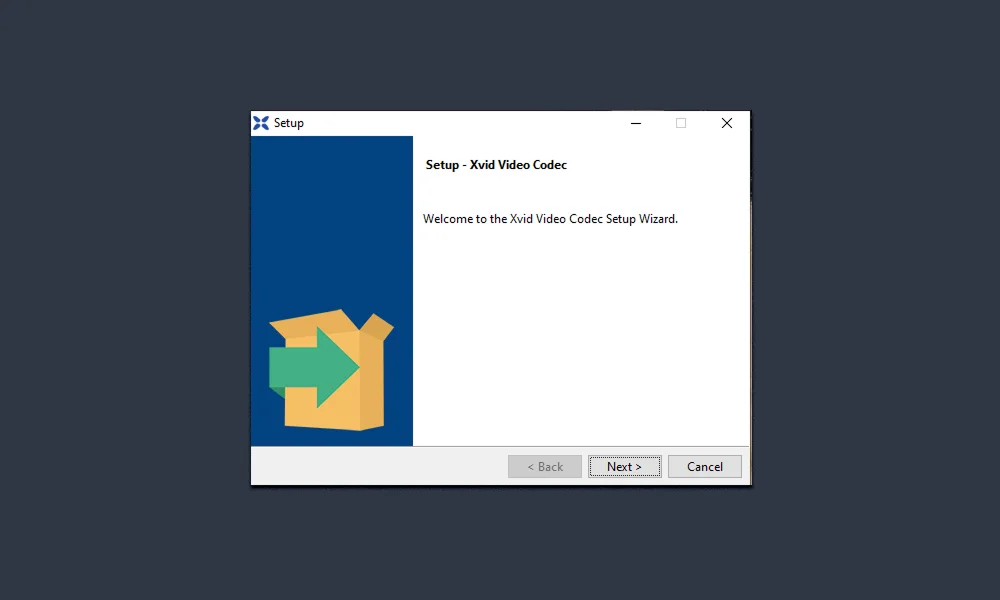
ОС: Windows XP+, Linux (Ubuntu 16.04 LTS или новее, Debian 9+, Fedora 25+)
Цена: бесплатно
Кроссплатформенный легковесный кодек-пак разработан на базе открытого исходного кода DivX. Кодек для воспроизведения MP4 (MPEG-4 ASP), поддерживает, помимо основного формата, AVI, «Matroska» (MKV), DivX (включая устаревшие версии), DX50.
Плюсы:
- можно изменить параметры кодирования через настройки Windows или конфигурацию на Linux и macOS;
- позволяет сжимать медиа до 200 раз почти без ухудшения качества;
- использует специальные элементы GPU для ускорения.
Минусы:
- не поддерживаются современные стандарты H.265/HEVC, VP9;
- не содержит аудиокодеков;
- на Linux для установки необходима компиляция из исходного кода.
Кодек-пак позволяет тонко настраивать параметры кодировки. Продвинутые пользователи могут устанавливать битрейт, частоту кадров, применять фильтры постобработки.
06
AC3 Codec
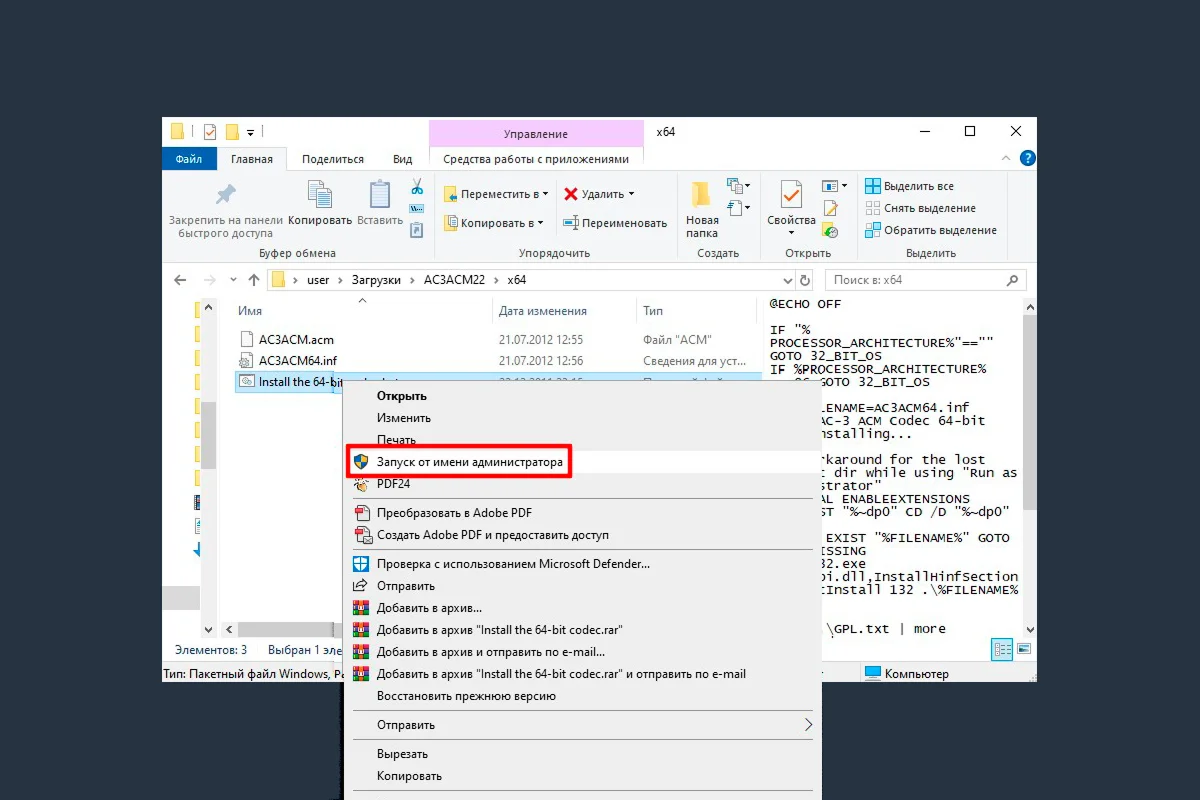
ОС: Windows, macOS, linux, Android, iOS
Цена: для личного использования — бесплатно, в коммерческих целях — по согласованию с Dolby Laboratories, Inc
Проприетарный формат, разработанный компанией Dolby Laboratories. Позволяет сжимать многоканальные аудиосигналы (до 5.1 каналов) без ущерба для качества.
Плюсы:
- входит в штатный пакет почти всех популярных программ для работы с мультимедиа;
- поддерживается большинством медиаплееров, телевизоров, ресиверов и игровых консолей;
- может использоваться в контейнерах MPEG-2 и MKV.
Минусы:
- не подходит для устройств, использующих Dolby Atmos 7.1;
- исключен из штатного кодек-пака для Windows 11, придется скачать AC3 кодек отдельно.
Кодированный в AC3 сигнал воспроизводится двухканальными устройствами с преобразованием в стереозвук.
07
MX Player Codec
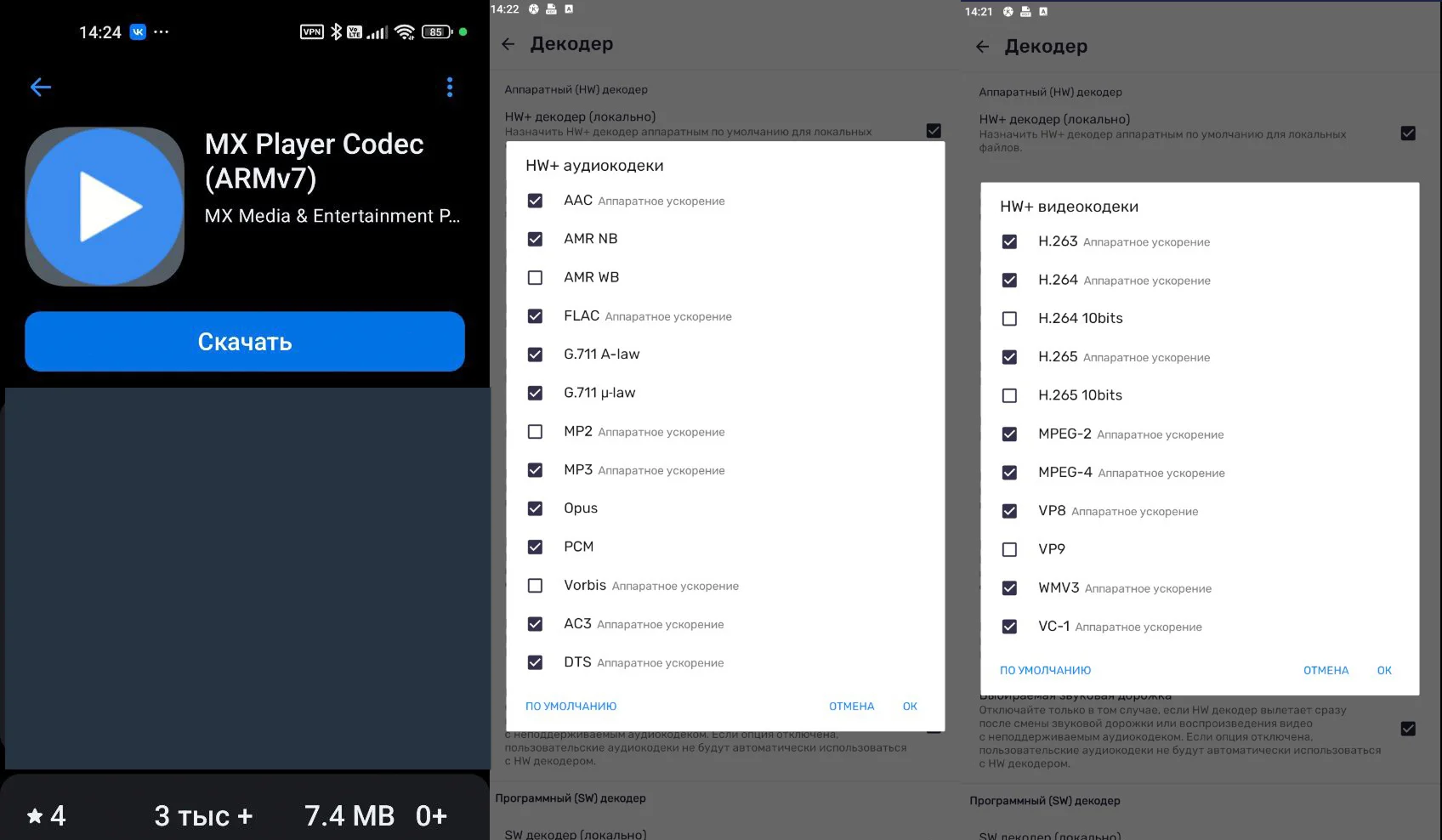
ОС: Android
Цена: бесплатно (при использовании в приложении MX Player возможны встроенные покупки, или необходимость купить PRO-лицензию для отключения рекламы).
Кодек-пак входит в состав встроенных декодировщиков популярного мобильного медиапроигрывателя MX Player для смартфонов и планшетов с ОС Андроид.
Плюсы:
- оптимизирован для работы на слабых устройствах;
- поддерживается многоканальное аудио 5.1 и 7.1;
- предусмотрено автообновление пакета.
Минусы:
- не интегрируется со сторонними проигрывателями;
- разработчик редко добавляет новые медиаформаты.
В связи с тем, что в настоящий момент установка приложения из Play Market для российских пользователей недоступна, автообновление надоступно. Новые версии требуется скачивать и загружать самостоятельно.
08
Lagarith
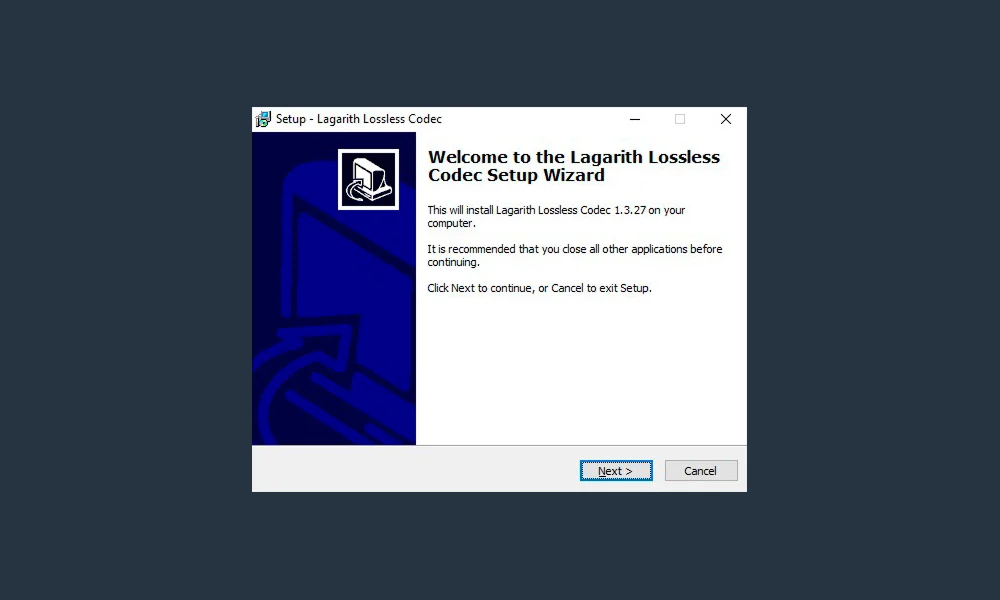
ОС: Windows Vista, XP, 7, 8, 10
Цена: бесплатно
Lagarith — это эффективный кодек, предназначенный для сжатия видеофайлов без потери качества. Обеспечивает максимальную степень компрессии при сохранении оригинального качества, востребован в профессиональном видеомонтаже и архивировании медиа.
Плюсы:
- обеспечивают компрессию на 30% выше по сравнению с аналогами;
- поддерживает многопоточное сжатие и аппаратное ускорение;
- распознает альфа-каналы, благодаря чему особенно эффективен в композитинге и моушн-дизайне;
- интегрируется с большинством видеоредакторов, в том числе студийных.
Минусы:
- ресурсоемкий, на слабых машинах может замедлять работу процессора;
- низкая скорость кодировки по сравнению с современными видеокодеками.
Lagarith также предназначен для повышения дискретизации цвета YUY2 до RGB, работает в разных цветовых пространствах RGB24, RGB32, RGBA, YUY2 и YV12.
09
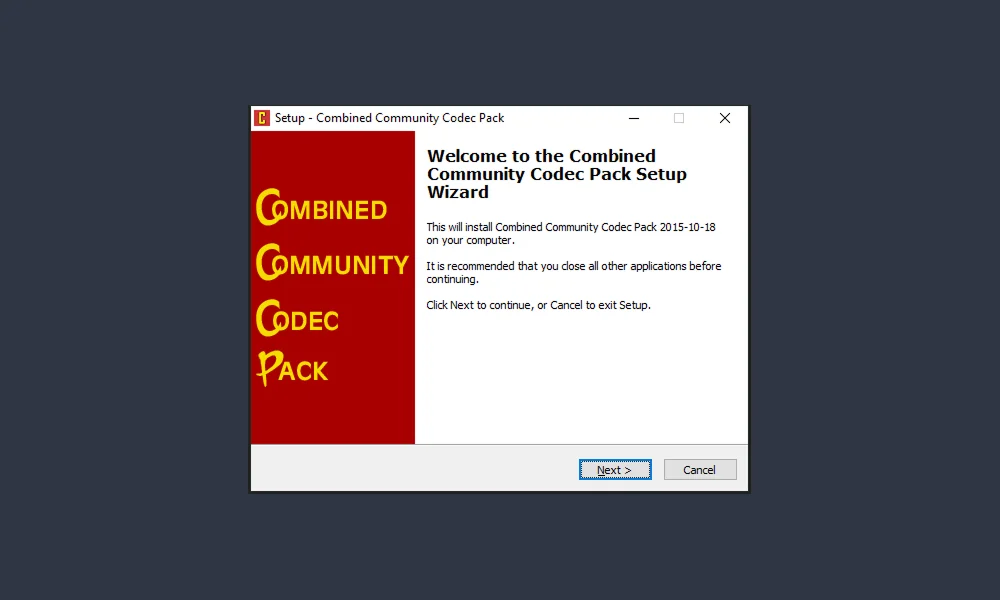
ОС: Windows XP+
Цена: бесплатно
Объединенный кодек-пак обеспечивает бесперебойное воспроизведение фильмов и аудиотреков на любых медиаплеерах без сложных настроек. Содержит инструменты для работы с субтитрами и контейнерами.
Плюсы:
- простая инсталляция без дополнительных настроек;
- благодаря открытому исходному коду, пользователи могут улучшать софт;
- не задействует GPU, не влияет на другие работающие процессы.
Минусы:
- при совместном использовании с другими кодек-паками, возможны конфликты;
- не распознает MPV и QT.
Разработчики прекратили поддержку пакета. Последнее обновление было в 2015 году.
10
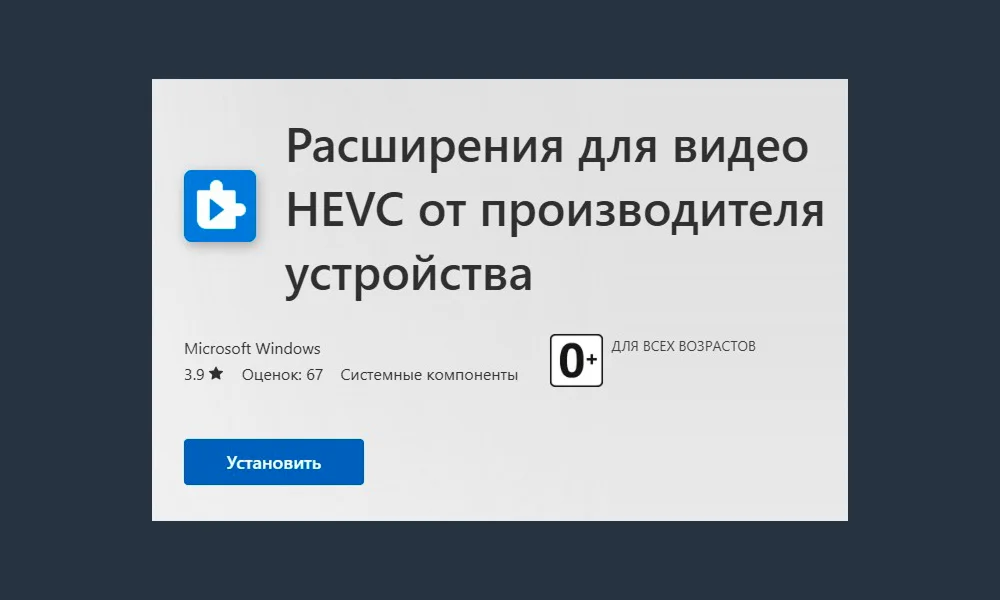
ОС: Windows 10+, macOS High Sierra и выше, Android, iOs
Цена: бесплатно для частных пользователей, для коммерческого использования — по соглашению с разработчиком.
Дополнительный пакет видеорасширений для видеофайлов High Efficiency Video Coding в любом медиаприложении на устройстве. Используются для оптимизации потоковой передачи видеосигнала в высоком разрешении (4K, 8K) при ограниченной пропускной способности сети.
Плюсы:
- обеспечивает двукратное сжатие, по сравнению со стандартным H.264;
- оптимизирован под видео 8К+;
- при онлайн-передаче адаптивно подстраивается под уровень сигнала.
Минусы:
- подходит только для современных ПК — необходим процессор минимум CPU Intel Core i5/i7 4-го поколения и новее
или AMD Ryzen, видеокарта; - не содержит в комплекте аудиокодеки.
HEVC-кодеки интегрируются со всеми ОС. На макбуки с macOS High Sierra и выше, айфоны, и смартфоны на Android можно установить приложения для конвертации из официальных магазинов.
3 лучших проигрывателя со встроенными кодеками
Если вы не занимаетесь видеомонтажом, архивацией медиафайлов, устанавливать сторонние программные пакеты необязательно. В большинстве случаев, чтобы посмотреть видеоролик, достаточно кодеков, предустановленных в медиапроигрывателях.
01
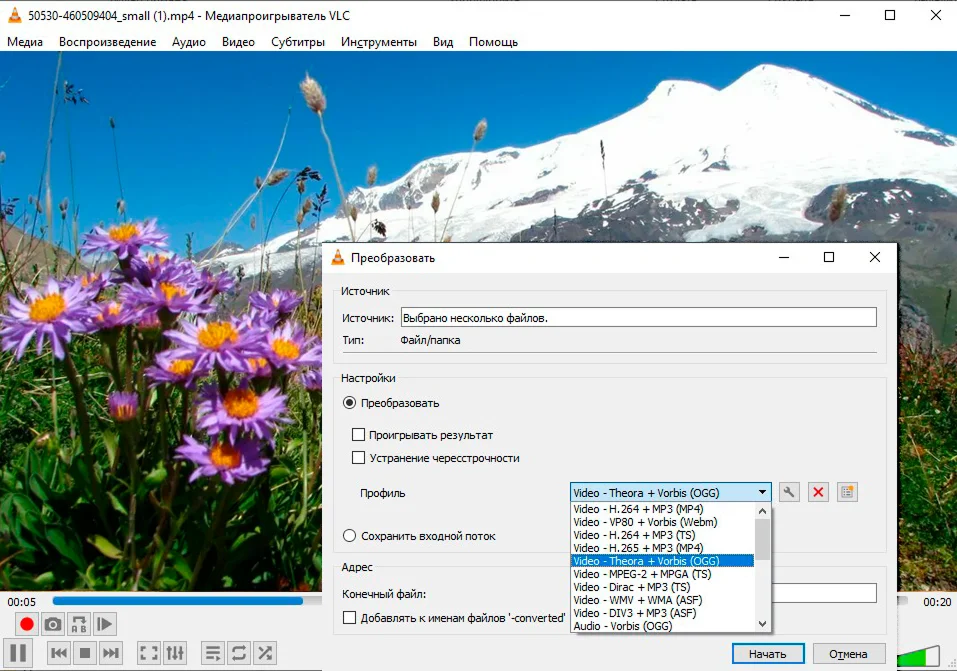
ОС: Windows 7+, Mac OS, Linux, Android, iOs
VLC Media Player — это не только проигрыватель, но и удобная программа для сжатия файлов и конвертации их в другой формат. Также он поможет улучшить качество изображения — настроить яркость и контрастность, есть инструменты для кадрирования и поворота. Оснащен эквалайзером для оптимизации звука.
Плюсы:
- полностью бесплатный, для установки не требуется регистрация, нет рекламы;
- можно расширить функционал за счет установки дополнительных плагинов и кодек-паков;
- проигрывает большинство современных медиаформатов, включая HEVC и AC3;
- есть функция восстановления частично поврежденных файлов;
- позволяет скачивать и воспроизводить видеофильмы из сети.
Минусы:
- работает нестабильно, может вылетать без видимых причин;
- нет прямой функции компрессии — изменить размер можно только через переконвертацию;
- редко обновляется, иногда баги не устраняются в новых версиях.
02
PotPlayer
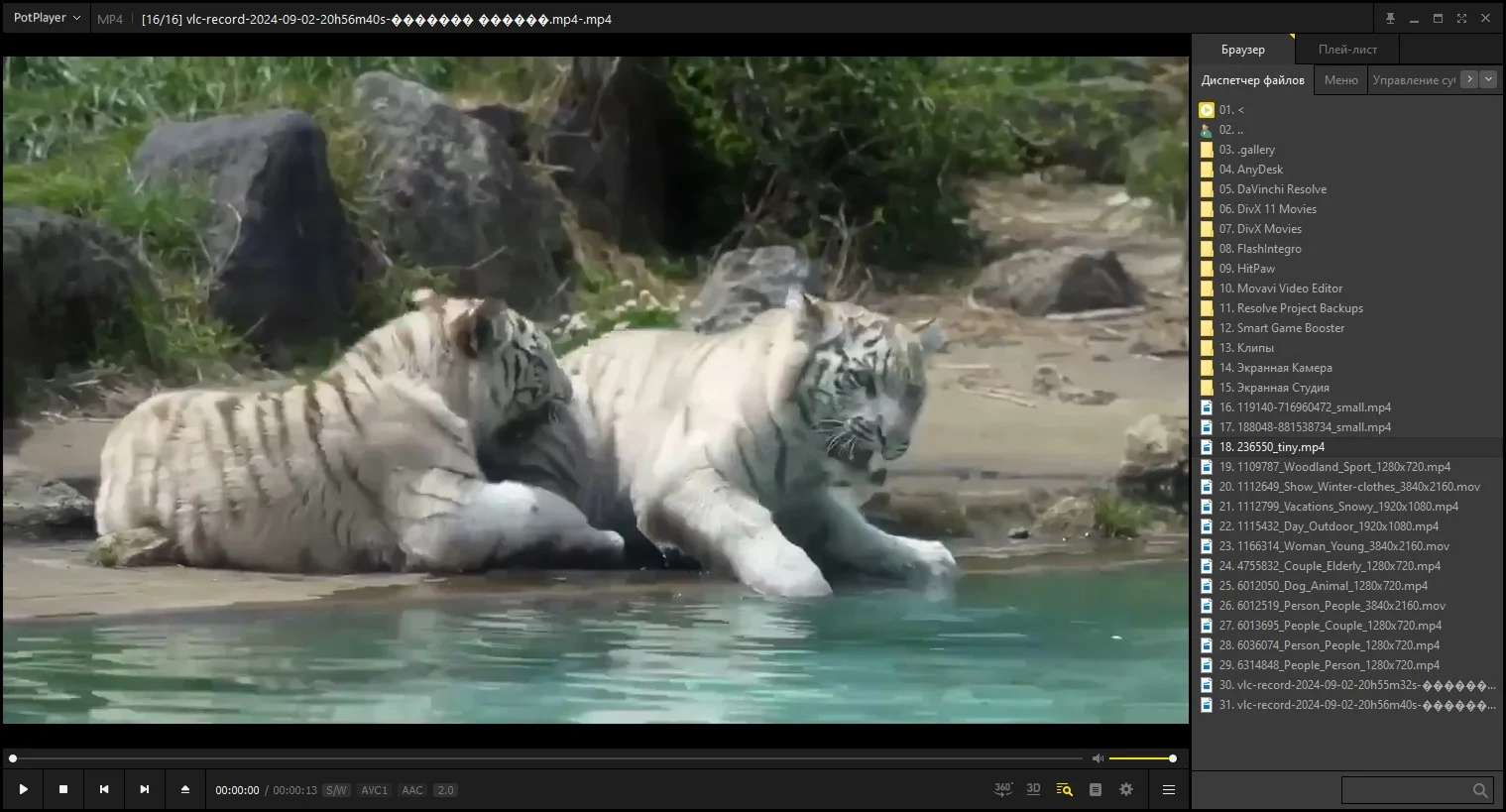
ОС: Windows 7+
Плеер стабильно работает даже на старых ПК, и обеспечивает хорошее качество воспроизведения всех актуальных медиаформатов. С его помощью можно смотреть видеофильмы с устройства и напрямую с хостингов.
Плюсы:
- может воспроизводить 360° и 3D-видео;
- для улучшения приема сигнала можно установить DSP-плагины;
- позволяет смотреть видеофильмы через прокси;
- восстанавливает и воспроизводит видеофайлы с частичным повреждением.
Минусы:
- в базовой комплектации поддерживает не все видеоформаты, может потребоваться установка пакета OpenCodec;
- сложные неудобные настройки.
03
KMPlayer
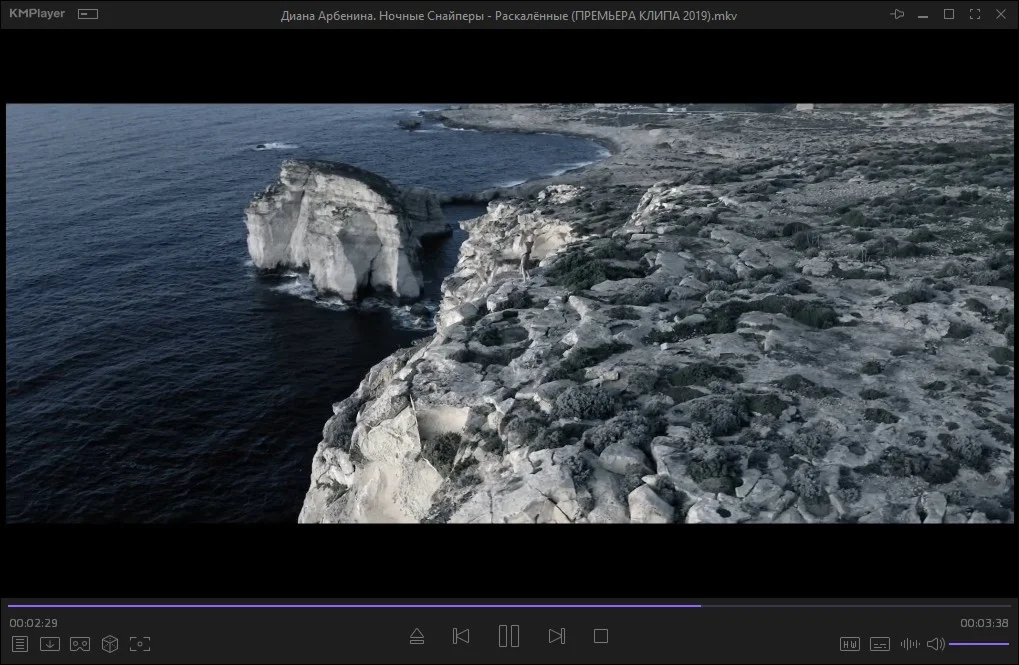
ОС: Windows 7+, iOS, Android
Программа с простыми настройками поддерживает почти все распространенные медиаформаты. С помощью медиаплеера можно скачивать фильмы по ссылке или загружать файлы из медиатеки на устройстве.
Плюсы:
- позволяет обмениваться контентом между ПК и смартфонами через WI-FI;
- совместим с VR-очками и шлемами;
- поддерживает 3D-графику и 360°-видео.
Минусы:
- на боковой панели демонстрируются рекламные баннеры;
- сложные для новичков настройки интерфейса;
- во время работы нагружает процессор, замедляет фоновые приложения.
Как обойтись без кодеков
Новичкам может быть сложно разобраться, как установить кодеки для воспроизведения видео. К тому же некоторые пакеты иногда конфликтуют с установленными на компьютере приложениями. Есть простой способ избежать ошибок — используйте для перекодировки редактор ВидеоМОНТАЖ.
- Скачайте дистрибутив и установите ВидеоМОНТАЖ. Запустите программу и выберите в стартовом окне «Новый проект».
- Нажмите «Добавить видео и фото».
- Кликните «Сохранить» и найдите в списке подходящий формат и экспортируйте видео.
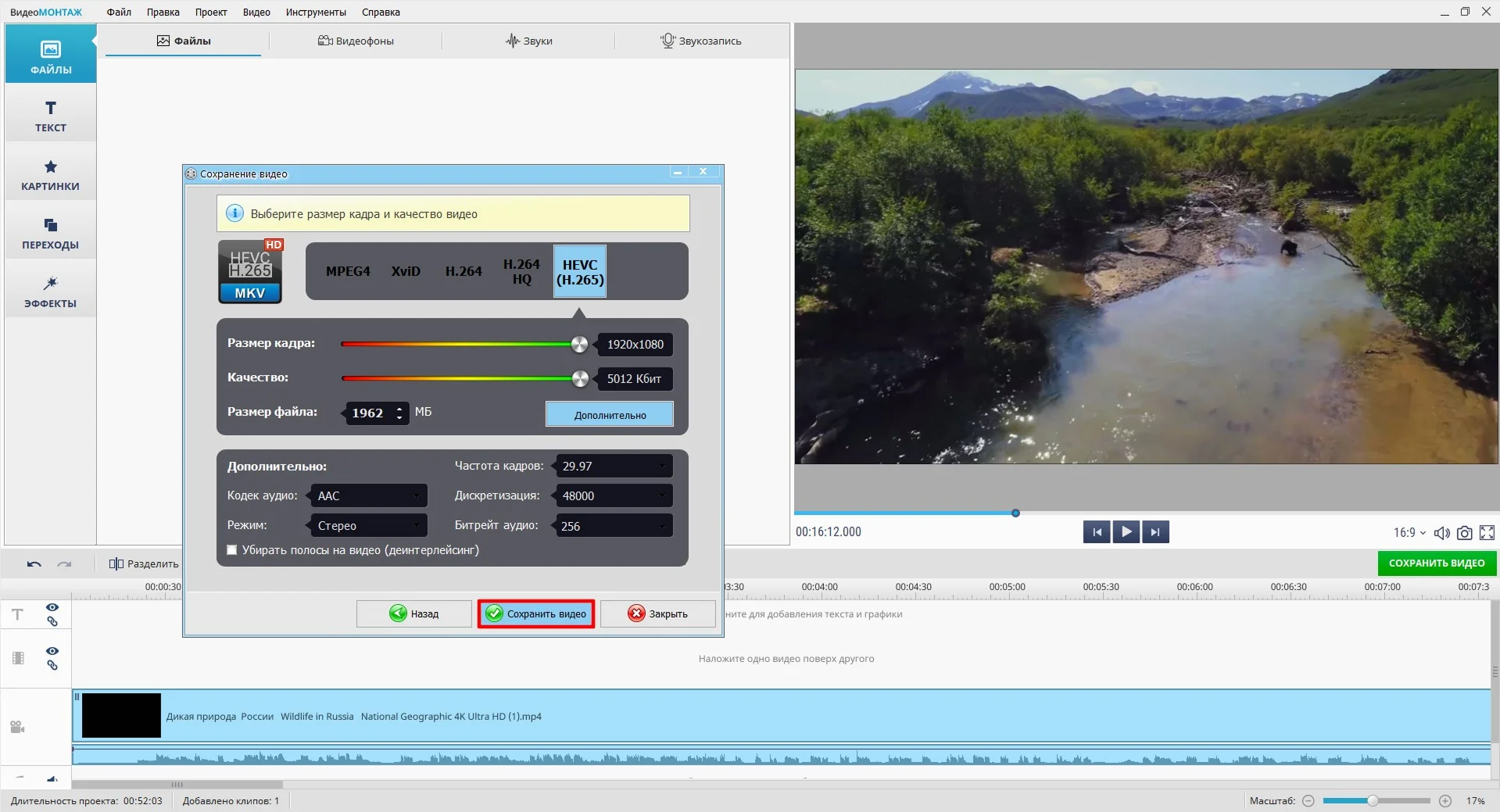
Заключение
Современные плееры воспроизводят большинство популярных медиаформатов. Но если у вас возникла проблема с воспроизведением редкого файла, вы всегда можете установить дополнительный кодек-пак или использовать
ВидеоМОНТАЖ для переконвертации файлов.
Cохраните себе статью, чтобы не потерять:
Интересные статьи
Нужно перекодировать видео? Воспользуйтесь Мовавика Конвертер:
-
Поддержка популярных кодеков и форматов
-
Предустановленные настройки для конвертации MP4
-
Пресеты для конкретных устройств
-
Сжатие файлов под нужный размер
Для того, чтобы смотреть на компьютере или смартфоне видео в формате MP4, нужно иметь установленный кодек для MP4. Кодек – это программа, которая буквально распаковывает мультимедийный контейнер с видеорядом, звуком и другими компонентами, и тем самым дает возможность запустить воспроизведение файла. Кодек MP4 можно устанавливать отдельно – он есть в составе пакетных решений, – или вместе с проигрывателем со встроенными кодеками.
В статье мы рассматриваем несколько наборов кодеков под разные операционные системы, а также предлагаем вариант того, как посмотреть видеофайл в MP4 на любом устройстве без установки кодеков, но с использованием инструмента для конвертации.
X Codec Pack 2.7.4
X Codec Pack (ранее известный как XP Codec Pack) – не новый, но от того не менее функциональный пакет кодеков для Windows до 7 версии включительно. Помимо кодека для MP4, в паке полный набор AVI Splitter, OggSplitter/CoreVorbis, Matroska Splitter, AC3Filter, FFDShow MPEG-4 Video Decoder, H.264 и пр. Также в установщике есть хороший базовый проигрыватель Media Player Classic и The Codec Detective – утилита, дающая возможность просмотра информации об установленных в ОС кодеках.
Combined Community Codec Pack: CCCP
Combined Community Codec Pack – набор мультимедийных кодеков под Windows, созданный изначально командой энтузиастов любителей аниме с субтитрами. Он достаточно популярный среди анимешников, но последняя свежая версия с обновлениями выходила настолько давно, что с совместимостью со свежими версиями операционной системы могут быть проблемы. В пакетный установщик встроен кодек MP4 и другие популярные, например, CoreWavPack, Gabest FLV Splitter, Gabest’s MPV (MPEG-2) Decoder, VSFilter и бессменный Media Player Classic — Home Cinema (custom build) – в качестве нативного проигрывателя. Не поддерживает родные форматы QuickTime .QT и .MOV.
Portable codecs for Windows 10
Паки кодеков STANDARD Codecs и ADVANCED Codecs от Shark007 содержат все кодеки и фильтры для проигрывания на компьютере различных форматов аудио, видео и субтитров. Встроенные инструменты могут декодировать практически все существующие мультимедийные контейнеры без потерь. В нем реализована поддержка MP4 с несколькими звуковыми дорожками и языками субтитров. В составе Win7DSFilterTweaker и Codec Tweak Tool. Версия портативная – полезно, когда приходится пользоваться разными устройствами. Например, если собираетесь проводить презентацию с демонстрацией видео на чужом оборудовании, лучше запаситесь флешкой с Portable кодеками от Shark007 – могут пригодиться, если в системе не окажется предустановленных.
Download K-Lite Codec Pack
К-Лайт Кодек Пак – самый популярный набор кодеков, доступных для скачивания бесплатно и под любую версию ОС. Набор предназначен для проигрыванию видео и аудио без проблем с картинкой, звуковыми дорожками и субтитрами в любых форматах. Что бы ни хранил мультимедийный контейнер, K-Lite в собственном встроенном плеере скорее всего сможет открыть и воспроизвести содержимое. Внутри – необходимый минимальный сет кодировщиков-декодировщиков, распространяемых open-source или freeware. При том, что размер установщика небольшой, для рядового пользователя пака обычно вполне достаточно, даже если есть цель превратить старенький ПК в домашний мультимедийный кинотеатр.
Media Player Codec Pack for Microsoft Windows
Media Player Codec Pack – еще один набор, который который позволит бесплатно кодировать и декодировать видео. Возможность кодировать пригодится, если вы решите заняться монтажом и обработкой. В любом случае, если у вас на компьютере будет припасен предустановленный кодек-пак с поддержкой большинства существующих форматов видео, он вам не помешает. Пак достаточно полный, в нем традиционно есть компактный классический проигрыватель, в котором наверняка откроется 99,9% медиафайлов, не только MP4, а и XCD, VCD, SVCD и DVD. В наборе дополнительно есть фильтры ffdshow, плагины и вспомогательные инструменты для обработки видео и аудио.
StarCodec
StarCodec молодой и перспективный пакет кодеков для домашнего и корпоративного использования. На официальном сайте его можно скачать совершенно бесплатно, причем, он будет идеально совместим с 64-битными Windows самых свежих версий – до одиннадцатой. В плане частоты обновлений он один из лучших в списке, что касается полноты компоновки, то в наборе: DivX, XviD, H.264/AVC, MPEG-4, MPEG-1, MPEG-2, MJPEG, WebM и др. С проигрыванием MP4 и подобных ему популярных мультимедийных контейнеров точно никаких проблем не будет. Как узнать какие кодеки установлены? Все просто, это показывает родная утилита StarCodec. Встроенный проигрыватель, плагины и фильтры также есть, весь список приводить не будем – ищите его в описании на официальной странице проекта.
Выбираем кодек MP4 для Mac
С Windows разобрались – пакетов кодеков много, они бесплатные и некоторые из них обновляются достаточно часто, чтобы не иметь проблем с совместимостью со свежими версиями операционных систем. Но что, если видео в MP4 вдруг не откроется на Mac OS? В этом случае нужно найти, скачать и установить один из следующих наборов кодеков для MP4 под Mac.
DivX
Codec Pack DivX, пожалуй, самый популярный, лучший и наиболее полный набор кодеков, фильтров и сплиттеров на Mac. Впрочем, он мультиплатформенный и есть в версиях для других ОС. В пакете заведомо встроенный нативные инструменты для проигрывания и обработки. Но если вы привыкли к родному QuickTime или предпочитаете другие программы и проигрыватели мультимедиа, то не обязательно менять их на DivX, установленные в операционной системе кодеки будут работать во всех их поддерживающих приложениях. История проекта – это больше десяти лет кропотливой командной работы, не прекращающейся до сих пор. Поддержка MP4, например, реализована давно, но именно одно из обновлений 2021 года позволило решить проблему установки пака на обновленную Mac OS без конфликтов и ошибок распаковки.
MPlayerX
MPlayerX – тот самый случай, когда кодеки встроены в легковесный и простой в использовании проигрыватель. Он бесплатный и без торможения открывает мультимедийные контейнеры MP4 и других форматов. Ожидать от него чего-то сверхъестественного в плане функциональности было бы странно, зато с основной задачей – проигрыванием медиафайлов – программа справляется отменно. Подобно небезызвестному мультиплатформенному VLC, этот «ест» все, что предложат, корректно отображая субтитры на любом языке и предлагая пользователю возможность с комфортом погрузиться в мир музыки и видео.
Выбираем кодек MP4 для Андроид
Часто кодеки для MP4 на мобильных телефонах заведомо вшивают в Андроид на этапе установки мобильной операционной системы. Но так делают не все и не всегда, поэтому на некоторых мобильных и планшетах видео или аудио в MP4 может просто не воспроизвестись. Если такое случилось у вас, попробуйте следующие варианты проигрывателей со встроенными паками облегченных кодеков.
AC3 Codec for Android
Кодек-пак для Android с поддержкой MP4 и некоторых других типов контейнеров. Разработчик не стремится раскрывать детальный состав утилиты, зато не скупится на обновления, хоть и не публикует проект в официальном магазине. В приложении есть свой плеер, вполне неплохой и удобный с эквалайзером и рядом полезных функций, вроде ускорения воспроизведения. Приложение не требовательное и стабильно работает практически на любом смартфоне или планшете с Android не ниже 4.1. Беспокоиться по поводу отсутствия его в официальном магазине не стоит – APK безопасен. Но нужно учесть, что кодеки из набора могут считаться не всеми проигрывателями, а только нативным и некоторыми совместимыми.
MX Player Codec (ARMv7)
Хороший, но узкоспециализированный набор кодеков для популярного проигрывателя видео и аудио MX Player. В описании к APK в официальном магазине приложений платформы указано, что для работы кодеков собственно плеер придется устанавливать отдельно. Более того, кодеки целесообразно ставить исключительно в случае, когда не получится что-то открыть и приложение само предложит подгрузить кодек. В мобильной утилите показывает состав пака, версии встроенных кодеков, фильтров и плагинов. На вид вариант стоящий, но стоит обратить внимание, что отзывы не все положительные – пользователи жалуются на вылеты, нестабильность, работу «через раз», но в обновлении все этом могут уже исправить.
DDB2 Codec Pack
Достаточно полный мобильный пак кодеков, с включенными AAC, ALAC, APE, SNDH, SID, VTX, AY, GBS, GYM, HES, KSS, NSF, NSFE, SAP, SFM, SPC, VGM, VGZ. После установки этого набора в одноименном плеере DDB2 Player будет непременно корректно открываться любой MP4 файл с субтитром на любом языке. При этом приложение-утилита весит очень мало, на слабых бюджетных смартфонах и то не займет много места. Что касается стабильности и производительности, каких-то перемен в работе смартфона после установки незаметно: видео показывает, звуковая дорожка не опаздывает, ничего не тормозит.
Как конвертировать MP4
Иногда изменить формат видео проще, чем подбирать кодек. Особенно если для преобразования выбрать программу со встроенными кодировщиками-декодировщиками, как Мовавика Конвертер. Конвертер от Мовавика буквально в пару кликов мышью способен переделать мультимедиа в большинство существующих форматов без потери качества, даже со сжатием и изменением размеров картинки видеоряда. Удобно, что в программе пользователю доступны и готовые профили для конвертации, и меню для создания собственных. Также тут есть пакетное преобразование и базовый, но очень шустрый и удобный редактор.
Как конвертировать MP4 в Мовавика Конвертер
-
Скачайте и установите Мовавика Конвертер под свою операционную систему – Mac OS или Windows.
-
Запустите программу и добавьте в рабочую область файлы в формате в MP4, которые нужно сжать или переделать в другой формат.
-
Выберите профиль конвертации во вкладке видео или аудио – если нужно сделать из MP4 аудиофайл в MP3, например.
-
Нажмите Конвертировать, чтобы запустить процесс и, если надо, отредактировать какие-то параметры в готовом профиле.
-
Дождитесь завершения конвертации, программа сама откроет папку с готовыми файлами для дальнейших действий с ними.
Как видите, ничего сложного. Больше того, по этой инструкции можно не только конвертировать MP4 в другие форматы, но и просто сжимать файлы до более компактных размеров, вырезать звук из видео либо восстанавливать поврежденные мультимедиа – бывает, что конвертация позволяет проиграть то, что до этого не воспроизводилось, даже с кодеками.
Удобная программа для сверхбыстрой конвертации видео, аудио и изображений
Часто задаваемые вопросы
Самый лучший кодек для видео тот, который справляется с распаковкой воспроизводимого файла без ошибок. Мы можем посоветовать тем, кто часто смотрит на компьютере фильмы, мультфильмы, монтирует ролики или слушает музыку, установить в операционную систему один из топовых паков кодеков:
-
StarCodec
-
Media Player Codec Pack
-
Matroska Pack Full
-
CCCP
-
DivX Plus Codec Pack
-
XP Codec Pack
-
K-Lite
Наборы примерно одинаковые по перечню форматов, которые благодаря ним начинают поддерживать устройством, а также полностью бесплатные. Системные требования и дату выпуска актуальной версии уточняйте при загрузке, чем свежее, тем лучше. Желательно также уточнять совместимость с версией операционной системы, куда будете устанавливать, из-за конфликта могут появляться ошибки и случаться сбои в работе мультимедийной подсистемы.
MP4 – формат, а H.264 – кодек, поэтому их некорректно сравнивать. Но если предположить, что вы имели в виду сравнение кодека для MP4 – MPEG-4, то разберемся в отличиях. Оба кодека отвечают за кодирование и декодирование мультимедийной информации, при этом используемые в H.264 алгоритмы сжатия помогают существенно сэкономить место на накопителе – до 50% в сравнении с MPEG-4. Если же память вам не так важна, как качество звука и картинки, то MPEG-4 зачастую способен выдавать лучшие результаты. Видео в MP4 в высоком разрешении плавнее, четче, ярче, чем кодированные в H.264.
Для Windows 10 подойдет практически любой из паков видеокодеков:
-
StarCodec
-
Media Player Codec Pack
-
Matroska Pack Full
-
CCCP
-
DivX Plus Codec Pack
-
XP Codec Pack
-
K-Lite
При этом стабильнее всего себя покажут те наборы, которые в 2021 году или хотя бы в 2020 году получали обновления. Дело в том, что старенькие паки, типа XPack и его аналогов, рожденных для XP и толком не развивавшихся, могут удивлять внезапно возникающими ошибками, конфликтами, и даже влиять на работу компьютера в целом не самым лучшим образом.
H.264 – один из лучших кодеков для сжатия видео. Также при помощи универсального конвертера Мовавика Конвертер с поддержкой всех популярных на 2021 год кодеков видео и аудио вы сможете преобразовывать и сжимать видеофайлы в 30+ форматах. Пользователям доступны готовые профили конвертации для запуска процесса в пару кликов, а также интерфейс для ручных настроек и сохранения своих шаблонов. Видео в MP4, например, можно за несколько минут ужать до двух раз, сохранив качество звука и высокий bit rate аудиодорожки.
Кодек – это утилита для кодирования и декодирования мультимедийных контейнеров. Обычно мультимедийный файл по структуре напоминает заархивированную папку – внутри одного файла, как в матрешке сидят видеоряд, аудио, субтитры, метаданные и прочее. И вот кодеки на компьютере и смартфоне нужны для того, чтобы при проигрывании каждый блок из контейнера-матрешки воспроизвелся корректно и без рассинхронизации с другими. Также кодеки нужны для конвертации, обработки видео, его монтажа и редактирования. В современных операционных системах иногда есть наборы кодеков, встроенных разработчиками, также кодеки содержатся в проигрывателях и могут использоваться в Portable версии, например, с подключенной к системному блоку флешки.
Похожие инструкции
-
Как сделать субтитры к видео в программе и онлайн
-
Чем открыть VOB-файл? | 10 лучших VOB-проигрывателей для Windows и Mac
-
20 бесплатных видеоплееров для Windows | Программы для просмотра видео
-
Ошибка при открытии кодека в Sony Vegas и ее исправление
-
Конвертер H.264 в AVI и другие форматы на Windows
-
Как изменить формат изображения | Конвертер картинок
-
Конвертировать 3GP в MP4 онлайн и бесплатно на ПК
-
Видео без звука на компьютере и телефоне? Простые способы как это исправить
-
Какой формат видео поддерживает Айфон | Форматы видео для iPhone, конвертер видео MP4
-
MP4 плеер | ТОП-8 лучших проигрывателей MP4
Остались вопросы?
Если вы не можете найти ответ на свой вопрос, обратитесь в нашу службу поддержки.
Подпишитесь и получайте скидки, советы по монтажу и идеи для контента
На нашу рассылку подписалось уже более 1,5 млн. пользователей